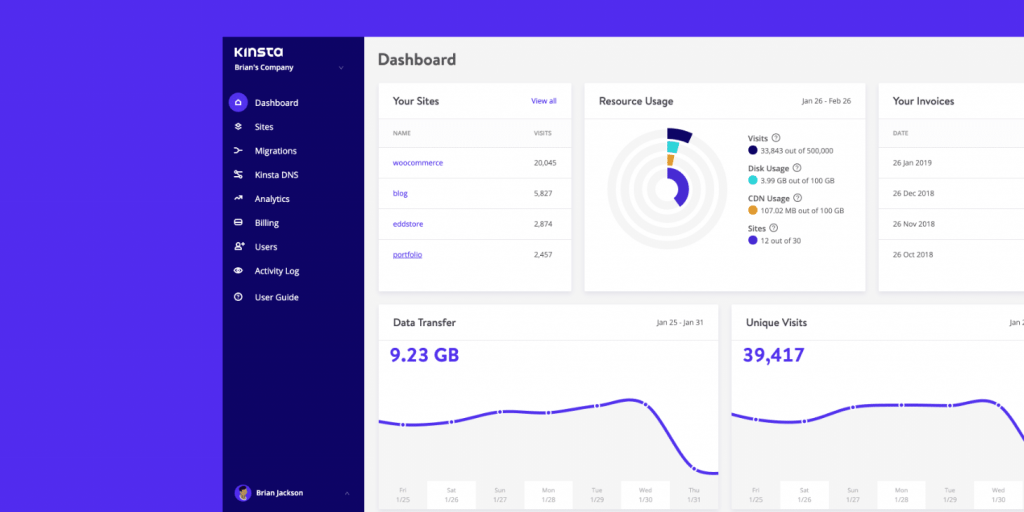Vi var ikke tilfredse med nogle af de eksisterende kontrolpanel-løsninger på markedet, så vi byggede vores egne fra bunden specifikt til WordPress. Evnen til at administrere flere WordPress-websteder har aldrig været lettere! Uanset om du opretter SSL i din WooCommerce-butik, graver dig ned i dine analyser eller tilføjer 301 omdirigeringer, gør MyKinsta det til en leg.
Gennem årene har vores dashboard gennemgået flere iterationer af design og branding, da resten af vores hjemmeside er udviklet. Mange af de ændringer, vi foretager, er baseret på brugerfeedback og tiltrængte integrationer med nye funktioner, som vi hele tiden tilføjer til vores hosting platform. Brugergrænsefladen er nu renere, hurtigere og mere intuitiv at bruge.
I dag tager vi en hurtig tur gennem instrumentbrættet og viser dig, hvordan MyKinsta kan hjælpe med at strømline din arbejdsgang. Holdet hos Kinsta er dedikeret til konstante forbedringer, og i løbet af de kommende måneder har vi en masse nye og spændende integrationer og funktioner, som vi frigiver.
Tak for din feedback, hold det kørende!
Før vi dykker ind, vil vi først takke jer alle, der har givet feedback gennem årene. Vi kunne ikke have gjort det uden jer. Vi tager hensyn til hver enkelt anmodning (de er alle logget og diskuteret blandt vores team). Vi forsøger at skubbe nye funktioner ud, så snart de er klar og fuldt testet. Dette sparer alle tid, da mange af de nye funktioner normalt betyder, at mindre interaktion med vores supportteam er nødvendig. Vi vil have, at du skal kunne gøre alt, hvad du skal gøre lige fra instrumentbrættet!
For de af jer, der måske ikke er Kinsta-kunder endnu, vil det give dig et lille kig bag kulisserne. Tjek nogle af de nye funktioner, værktøjer og områder i MyKinsta nedenfor.
Hoveddashboard
Nedenfor er det MyKinstas hoved dashboard, som du kan se, når du logger ind. Du kan hurtigt se en oversigt over dine WordPress-websteder, dine samlede besøg pr. måned, dine fakturaer, disk og CDN-brug, dataoverførsel, unikke besøg , og det nye indhold fra vores blog, som vi skubber ud hver uge.
Alt du behøver for at administrere dine websteder, er hurtigt tilgængeligt fra menuen til venstre.
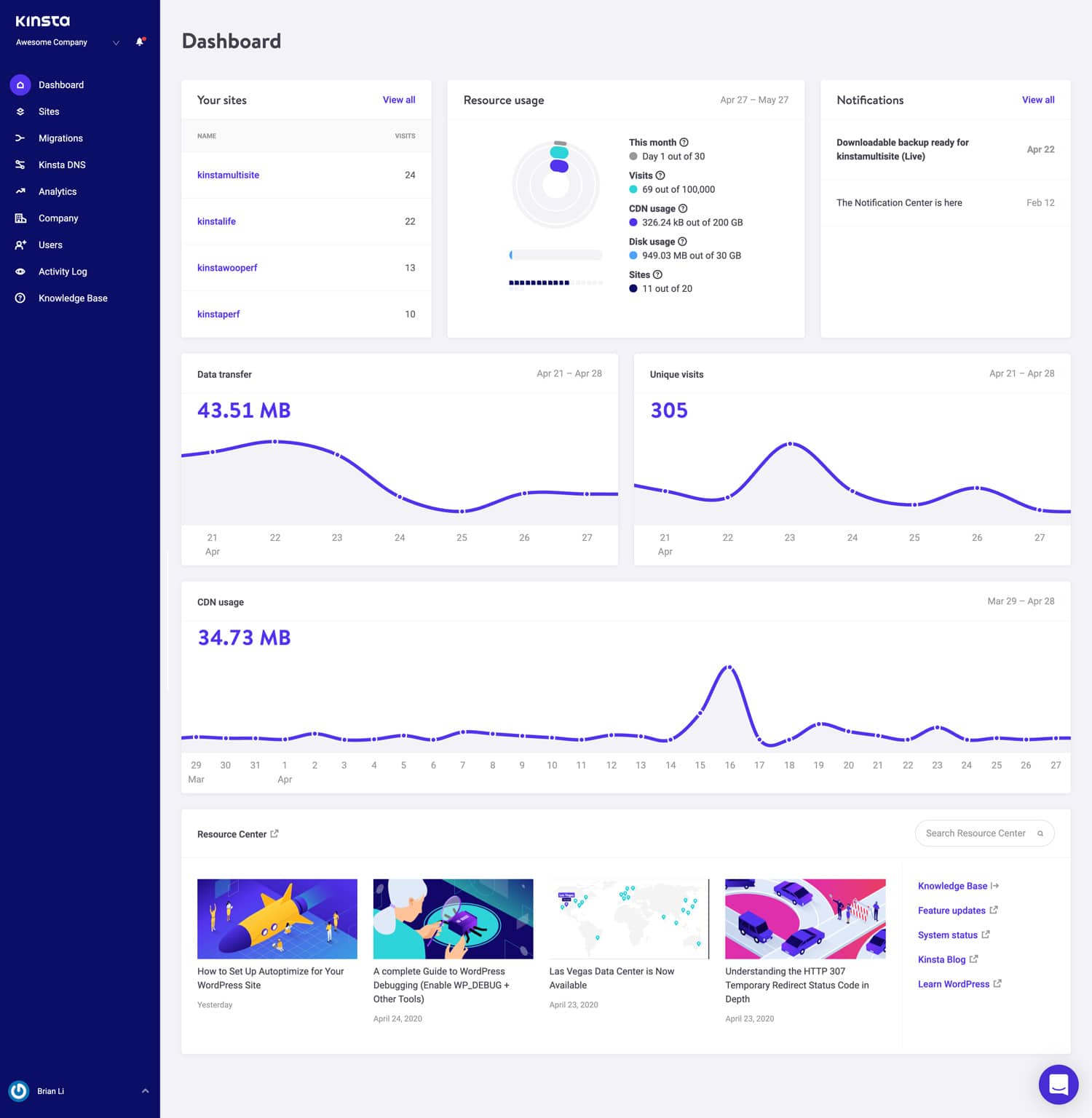
Dit websted skal behandles som missionskritisk. Derfor er det kyndige Kinsta support team altid kun et klik væk nederst på højre side af instrumentbrættet. Support tilbydes 24/7/365 på 10 sprog, inklusive engelsk, portugisisk, spansk, italiensk, fransk, tysk, japansk, dansk, hollandsk og svensk.
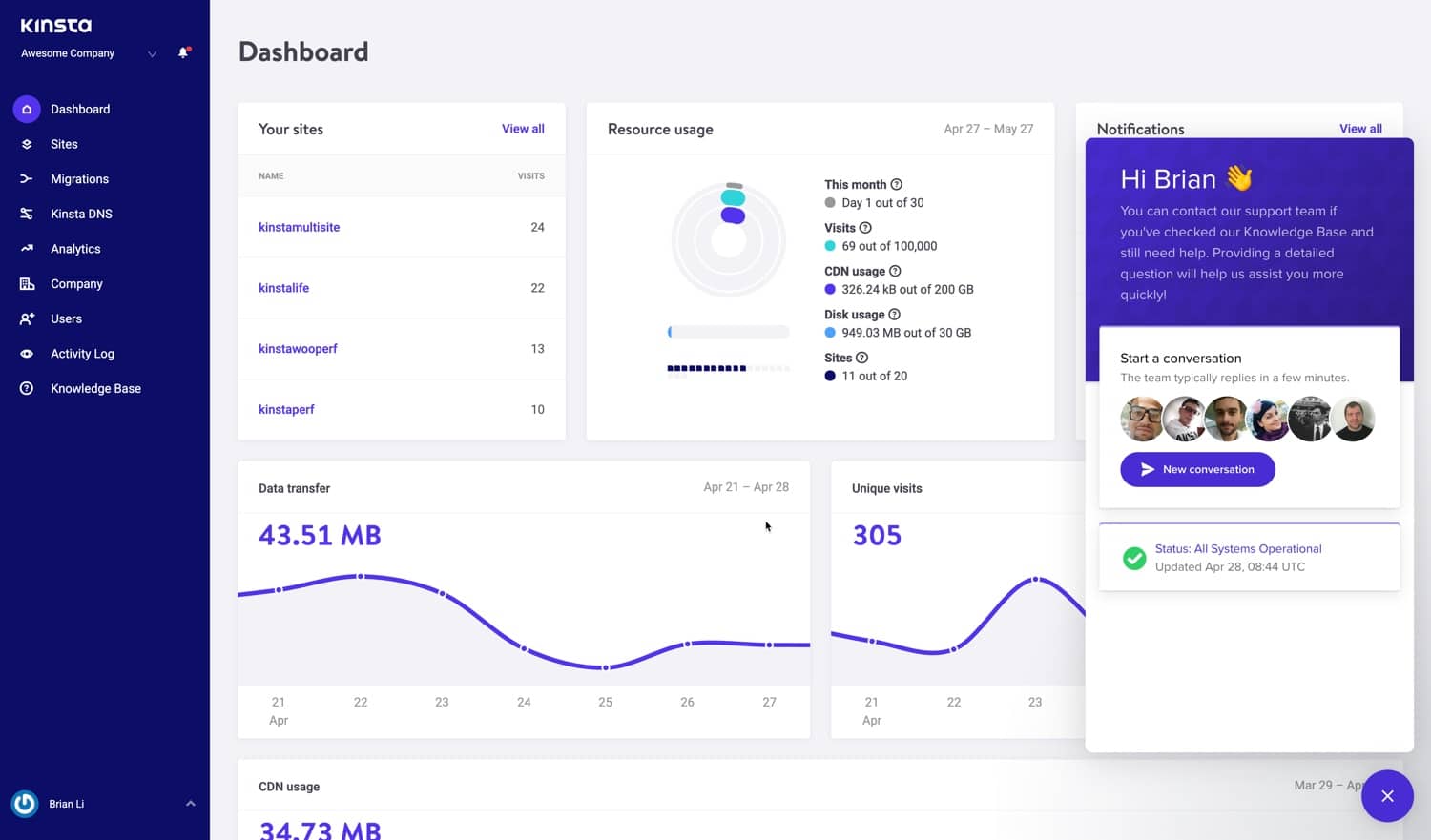
Vi ved også, at de fleste af jer altid er på farten, og derfor sørgede vi for, at MyKinsta også er fuldt responsivt, så der er ikke behov for en yderligere app. Det betyder, at du nemt kan administrere dine WordPress-websteder hvor som helst. Tag sikkerhedskopier, start migreringer, kontroller pluginopdateringer, chat med vores supportteam og slet evt. cachen på dit WordPress-websted lige fra din telefon.
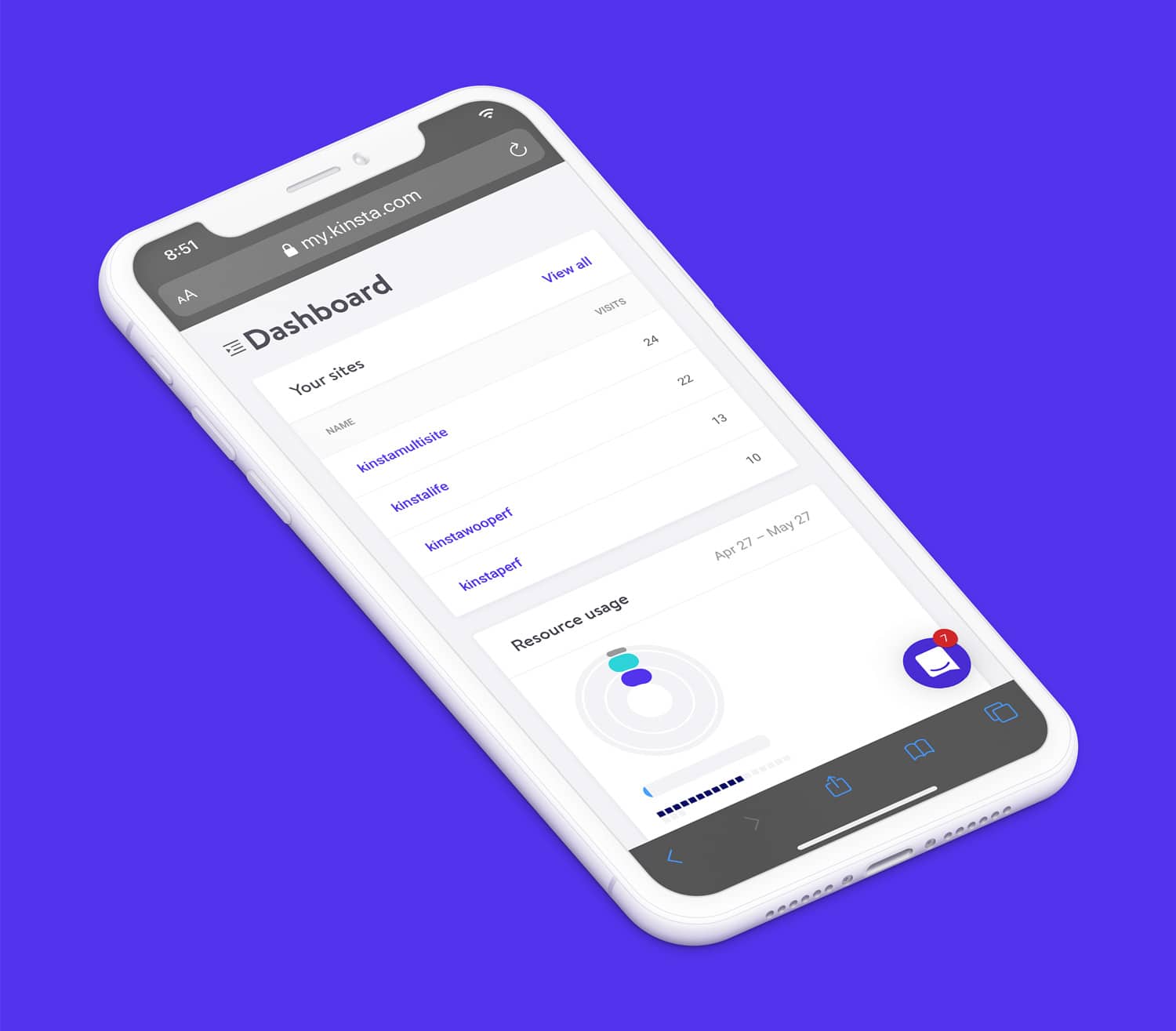
Administrer dine websteder
Næste afsnit i MyKinsta er “Sider”, hvor du kan se en komplet liste over de WordPress-websteder, du administrerer og hosting med Kinsta. Du kan arrangere dem ved navn, det samlede antal besøg på din hjemmeside, båndbreddebrug og diskbrug. For dem af jer med masser af websteder er der en let søgefunktionalitet øverst.
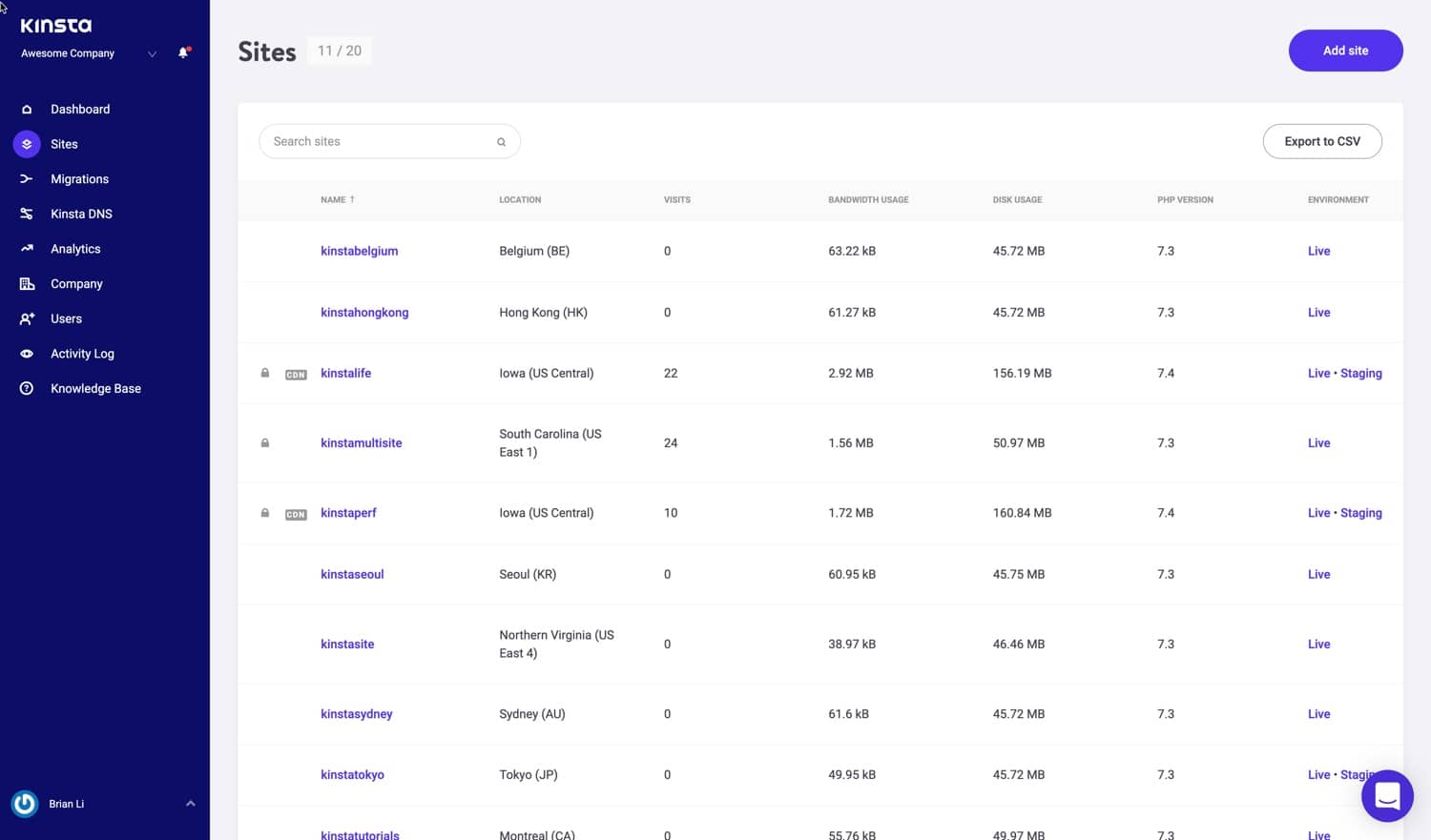
Og hvis søgefeltet ikke er nok, er der en hurtig sidenavigationsindstilling et niveau længere nede. På denne måde behøver du ikke længere at gå tilbage til hovedsiden. Du skal blot klikke på din “Side” øverst, og du får en hurtig dropdown med alle dine websteder.
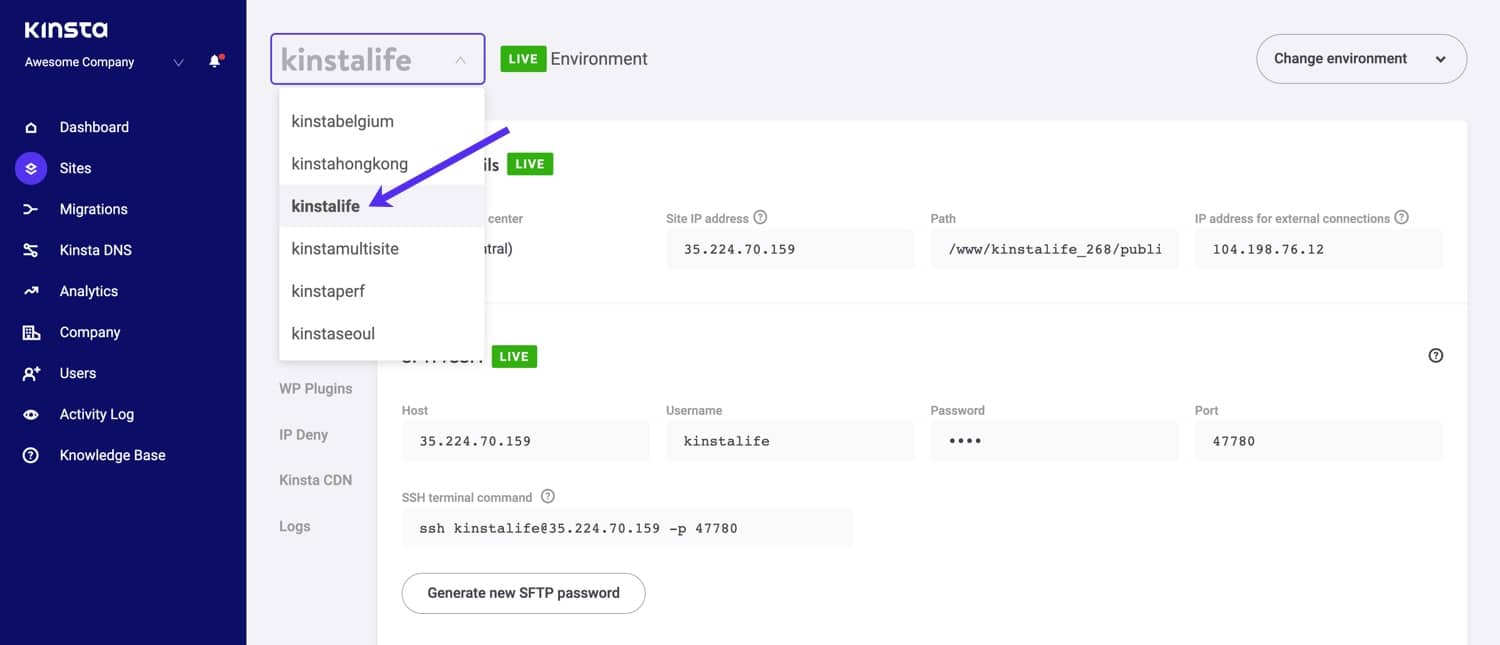
Du kan nemt tilføje nye websteder ved at klikke på knappen “Tilføj side”, som giver dig tre muligheder:
- Installer ikke WordPress (bare opret en ny site container)
- Tilføj en helt ny WordPress installering
- Klon et eksisterende miljø (du kan klone dit live site eller iscenesættelse)
Alt har installeringsmuligheder med et enkelt klik. Du kan bogstaveligt talt starte et nyt WordPress-websted i løbet af få sekunder. Vi har alle 37 Google Cloud Platform datacenter placeringer tilgængelige, som giver dig mulighed for at placere dit websted på en geografisk placering nærmest dine besøgende. Dette mindsker netværksforsinkelsen, sænker din TTFB og sikrer flammende hurtige belastningstider for dine besøgende og / eller kunder.
Du kan også valgfrit kontrollere muligheden for at installere WooCommerce og Yoast SEO plugin. Har du brug for at køre en multisitopsopsætning? Intet problem, vores installatør giver dig mulighed for at konfigurere multisite til underkatalog og subdomain installationer uden alle domæne kortlægning kompleksitet.
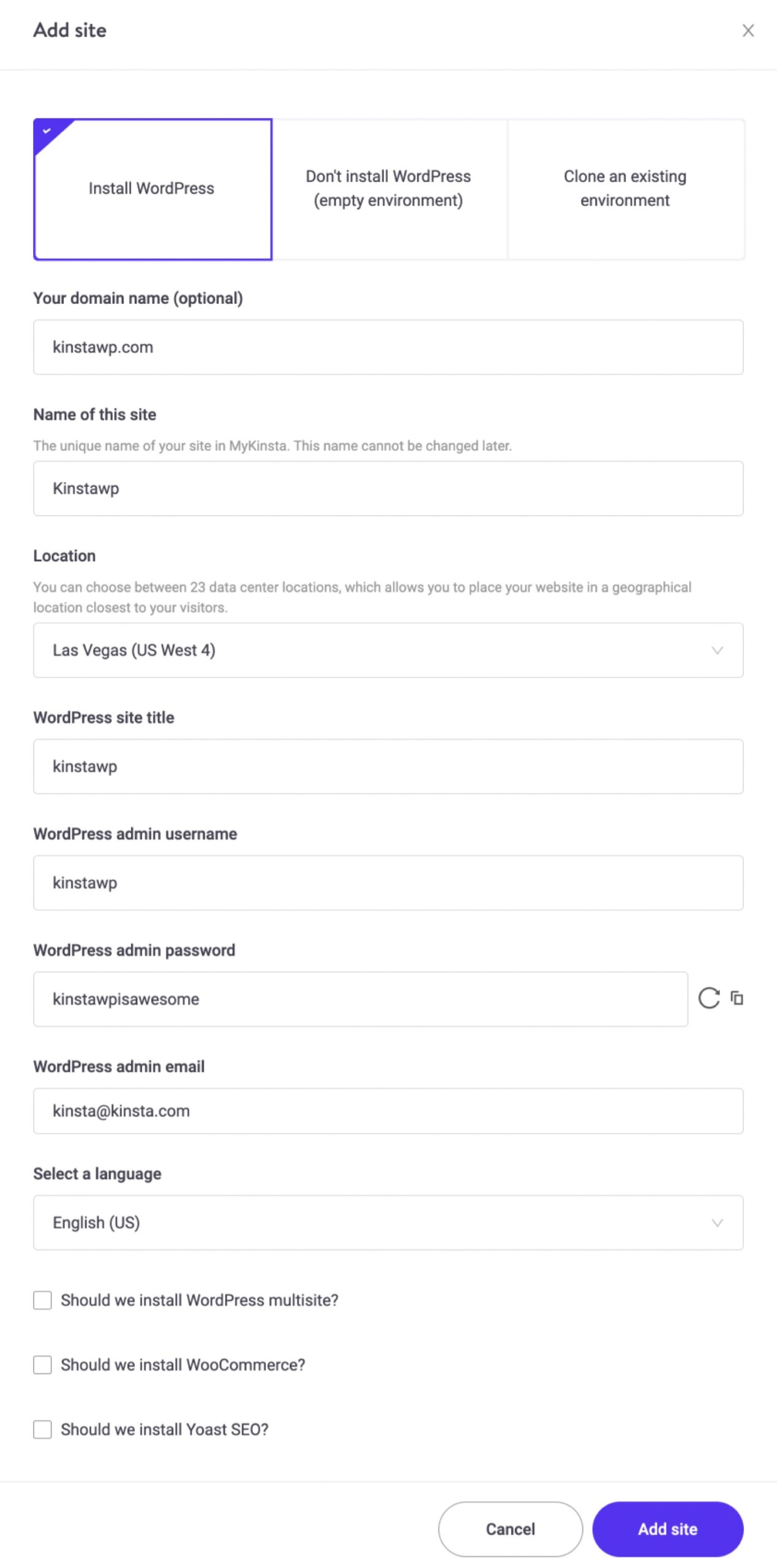
WordPress sideinfo
Når du klikker på at administrere et af dine WordPress-websteder, bliver du først mødt med siden “Info”. Dette giver dig mulighed for at se din datacenterplacering, IPv4-adresse, SFTP / SSH og databaseforbindelsesinformation og også et link til at administrere din database direkte i phpMyAdmin (Åben MySQL). Vi har statusindikatorer for “Live” og “Scene” for at minde dig om hvilket websted som du pt administrerer. Der er også bekræftelser, der kræver manuel indtastning til alle vigtige opgaver som sletninger, migreringer mv.
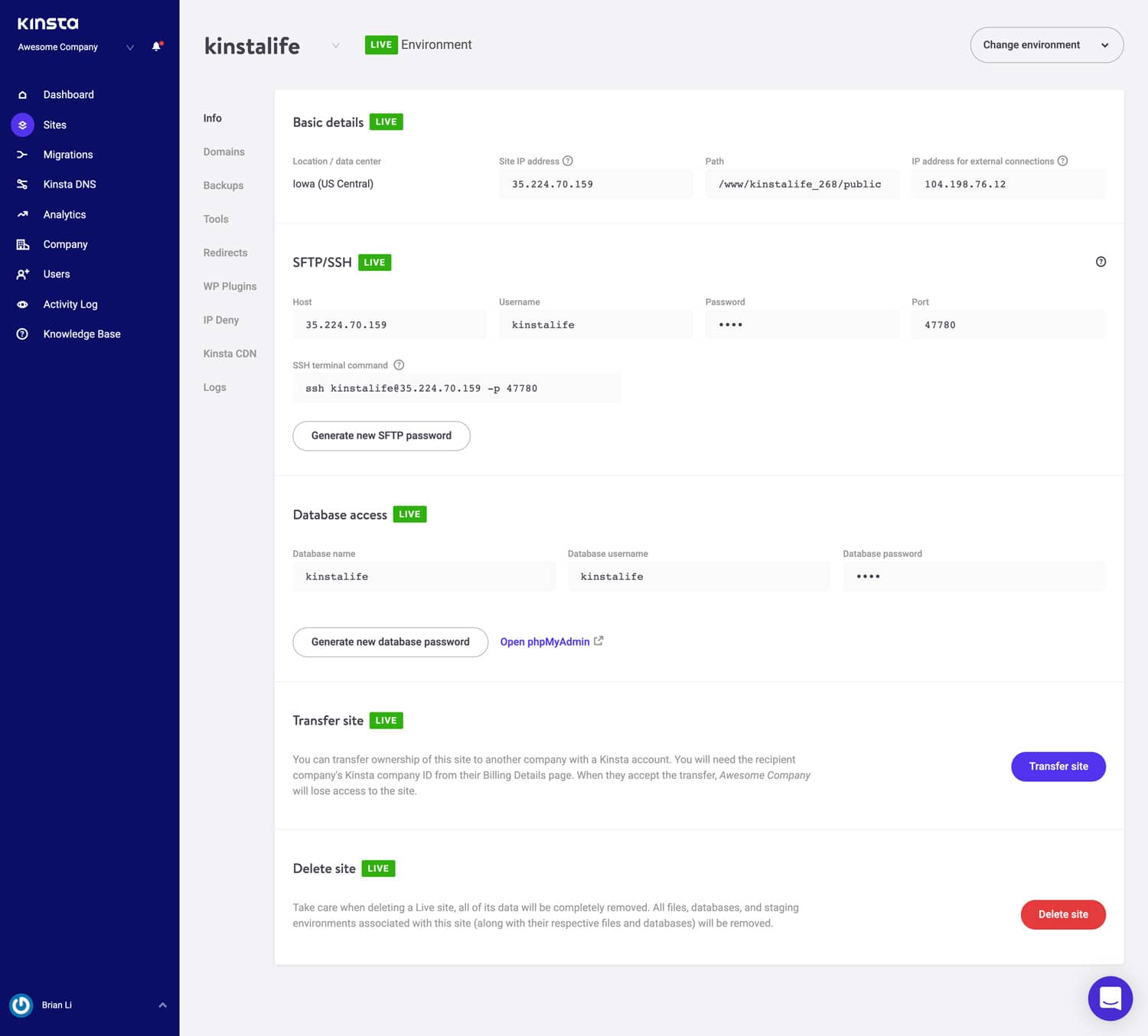
Der er en praktisk “Kopier til udklipsholder” mulighed, som gør det hurtigere at kopiere dine legitimationsoplysninger til tredjepartsværktøjer (SFTP og SSH-klienter). Har du brug for et nyt SFTP-kodeord? Bare klik på knappen, og du er klar til at køre.
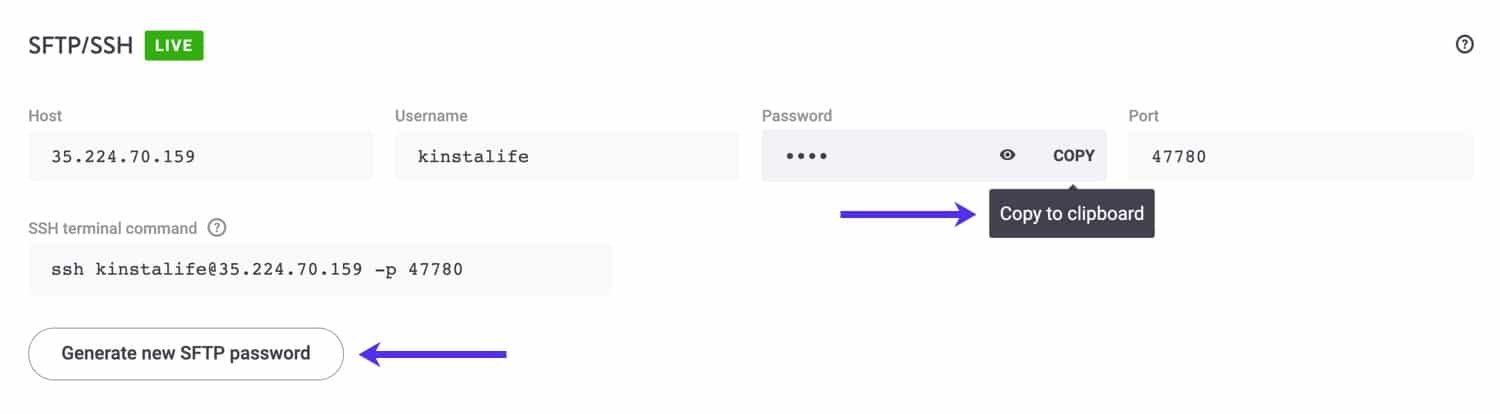
Ikke mere at bede om ændring af database kodeord. 😉 Under Database Access sektionen finder du en “Generer ny database adgangskode” mulighed. Når du bruger dette, opdateres din wp-config.php-fil automatisk (så længe den er placeret i webstedets rod, som er standard).
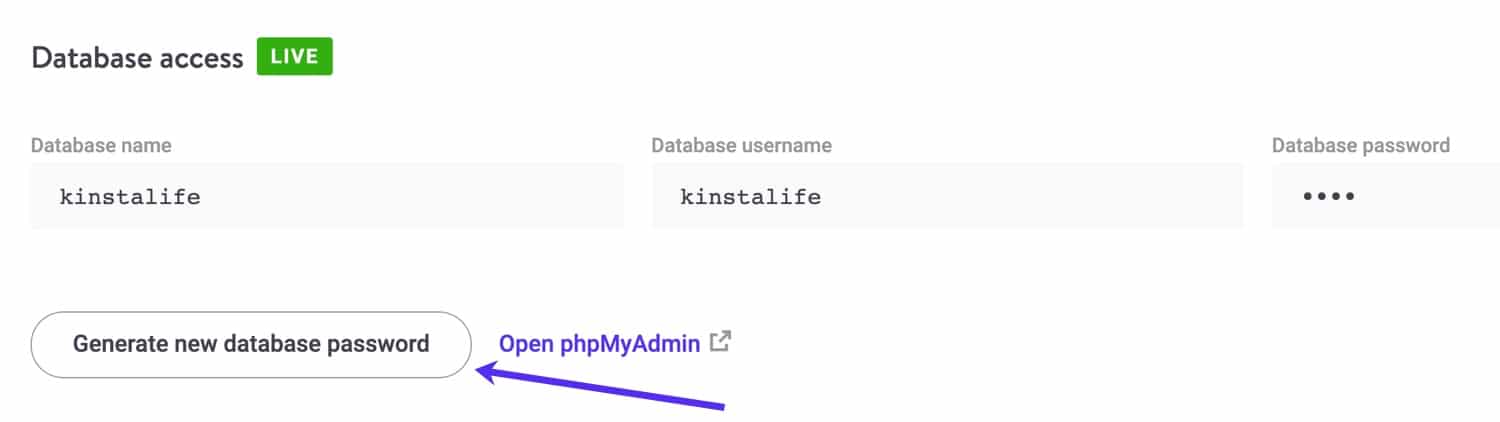
Du kan nemt skifte mellem dit livemiljø og dit scenemiljø i rullemenuen. WordPress scenemiljøer giver dig en legeplads til at teste nye plugins og temaer, de nyeste PHP-versioner, kodeændringer og andre ændringer. Når du opretter et scenemiljø, vil det være en kopi af dit websted. Når du er klar, kan du sende alle ændringer tilbage til dit websted med et tryk på en knap.
For at oprette et scenemiljø skal du klikke på “Skift miljø” i rullemenuen øverst til højre og vælge “Scenemiljøt”. Hvis et mellemliggende miljø ikke allerede eksisterer, skal du klikke på knappen “Opret et mellemliggende miljø”.
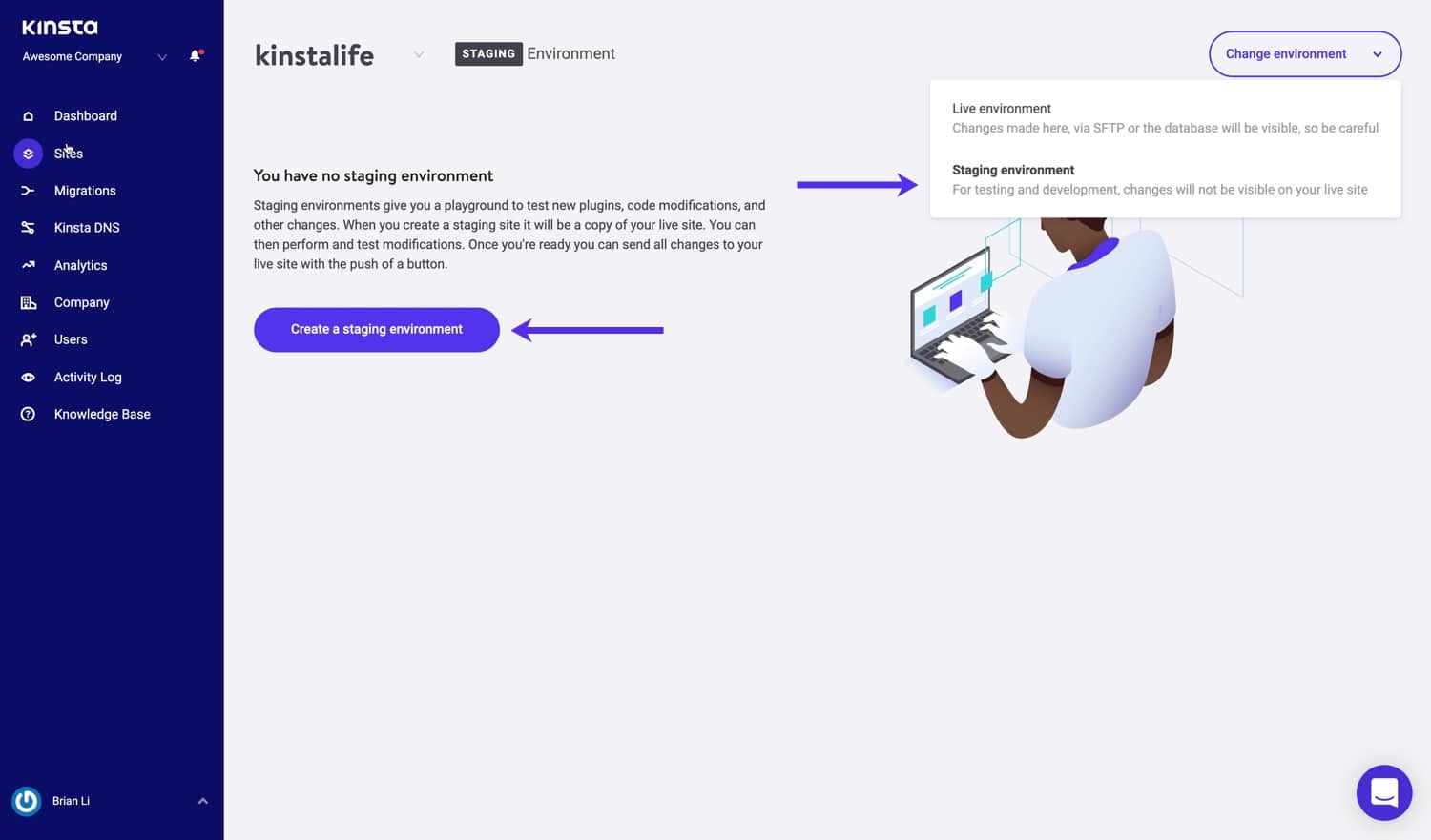
Websteds labels og omdøbning
Organiser din WordPress i MyKinsta med websteds labels og site-omdøbningsfunktioner. Med websted labels kan du kategorisere sider med de etiketter, du vælger. For eksempel kan et agentur bruge funktionen til mærkning af websteder til at filtrere WordPress-websteder baseret på klienter. På lignende måde kan funktionen til omdøbning af websteder bruges til at opretholde en organiseret webstedsliste, hvis interne navnekonventioner ændres med tiden, når din agenturvirksomhed vokser.
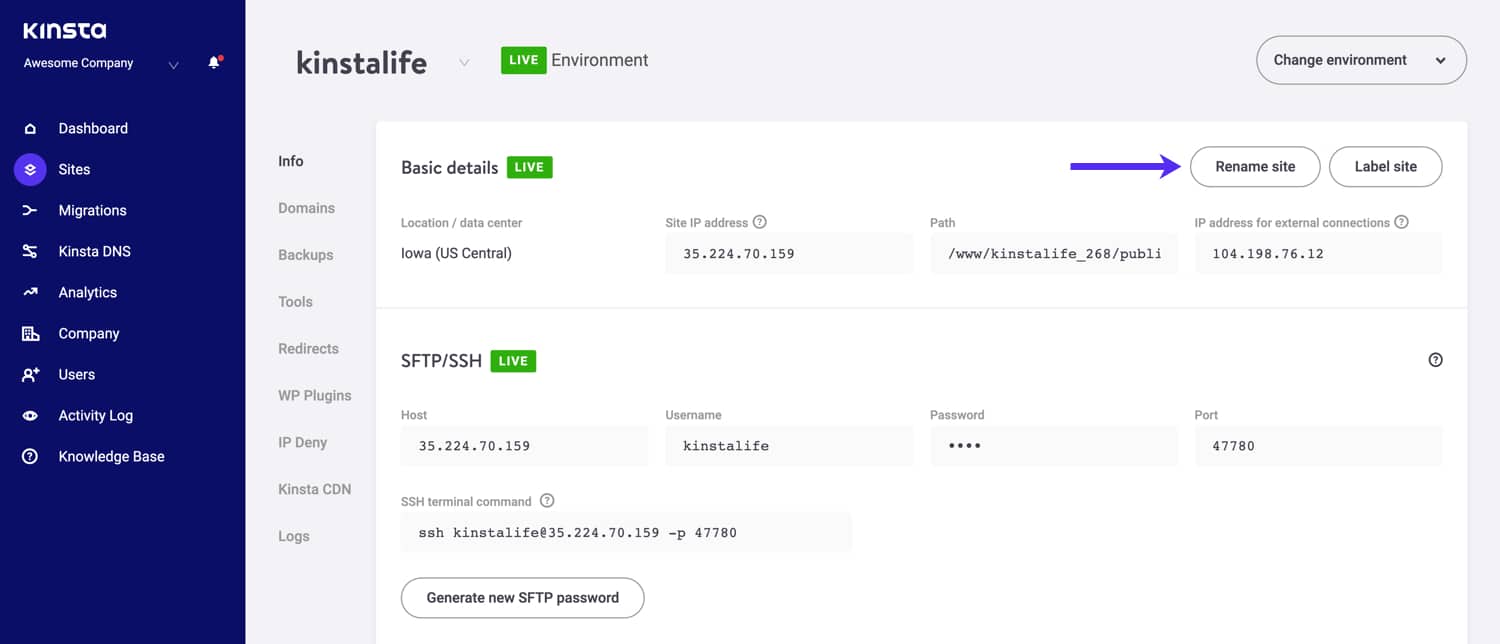
Domæner
Næste afsnit på dit WordPress-websted er fanen “Domæner”. Her kan du tilføje dine primære og ekstra domæner. Du kan angive dit primære domæne, hvilket er den måde, vi henviser til dit websted. DNS-registrene for det primære domæne skal indstilles korrekt, for at det kan fungere. Hvis du ikke vælger at tilføje dit eget domæne på en ny installation, vil du se dine midlertidige Kinsta-URL’er (yoursite.kinsta.cloud). Der er også et link til at åbne din WordPress admin.
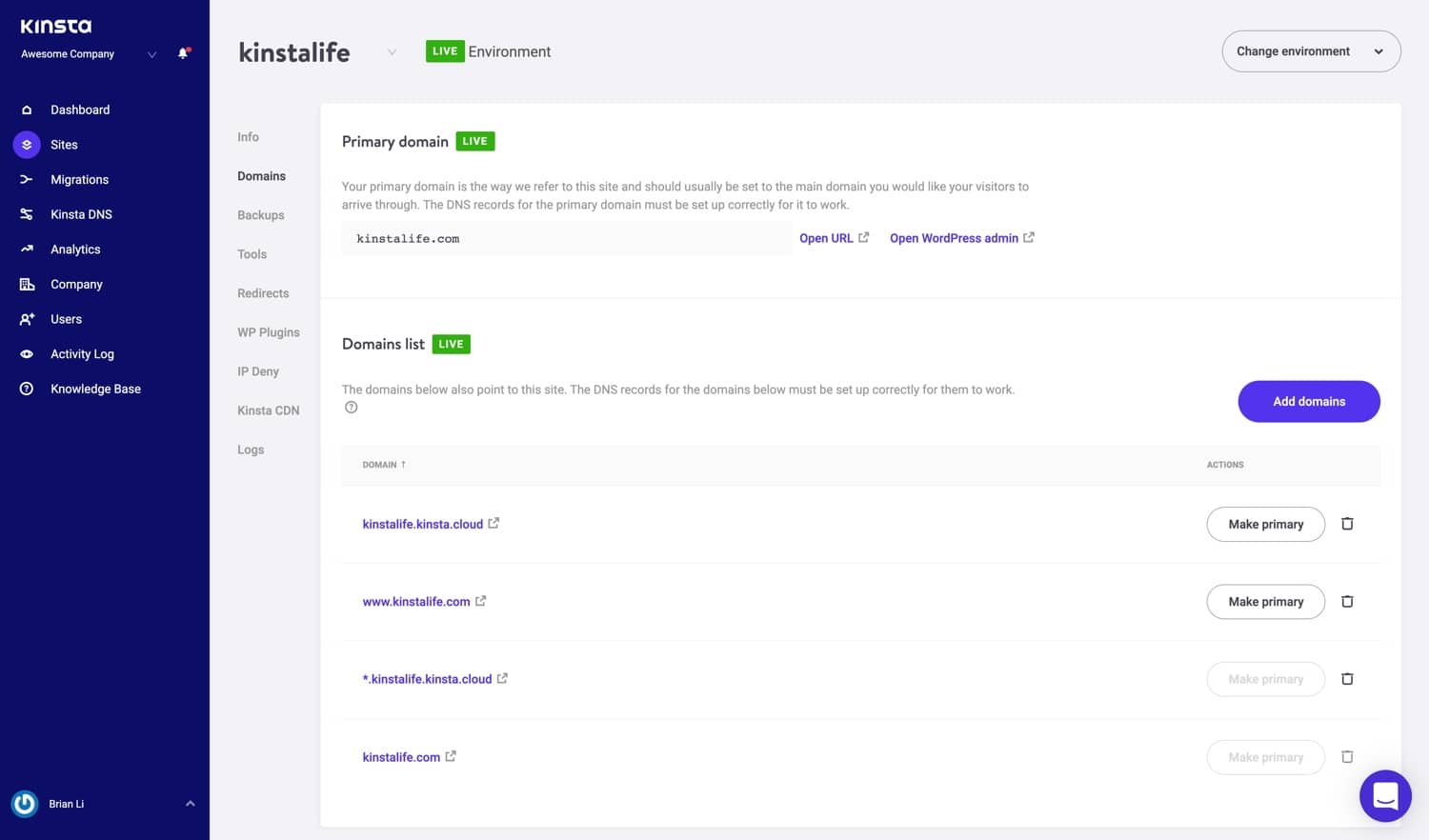
Vi har også nu værktøjstips til rådighed i hvert afsnit af instrumentbrættet, der linker til vores nyttige dybtgående knowledgebase artikler. Vi bruger meget tid (hundredvis af timer) på at skrive indhold for at spare dig tid.
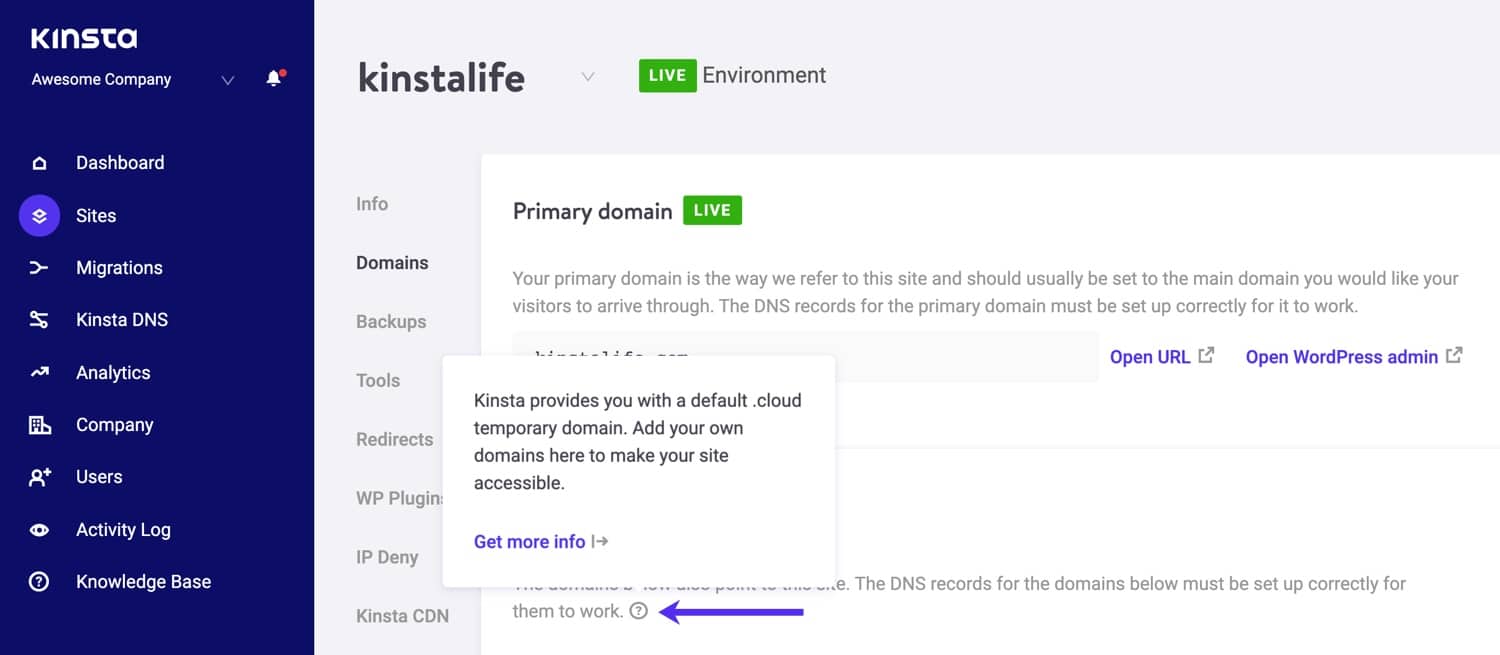
Backups
Næste afsnit på dit WordPress-websted er fanen “Sikkerhedskopier”. Dette er opdelt i fem forskellige sektioner:
- Dagligt: Vi opretter automatisk en backup hver dag.
- Timelige: For mange af jer var det ikke dagligt ikke nok, og vi hørte jeres feedback. For de af jer, der beskæftiger sig med meget dynamiske websteder (e-handel, LMS, medlemskab), har vi nu en time-back-up-tilføjelse.
- Manuel: Du kan oprette op til 5 manuelle sikkerhedskopier. Disse anbefales, når du udarbejder en ændring på dit live-websted, som måske ikke kunne testes ved opdeling.
- Systemgenereret: Vi opretter en automatisk system backup på bestemte begivenheder (for eksempel når du gendanner en backup et system sikkerhedskopieres automatisk).
- Ekstern: Du kan gemme automatiske eksterne backups af din WordPress-database og filer i en AWS S3 eller Google Cloud Storage bucket. Med vores tilføjelse til ekstern sikkerhedskopi kan du tage backup af dine filer, database eller begge dele til den lagerudbyder, du vælger.
- Download: Du kan aldrig have for mange sikkerhedskopier. Vil du manuelt downloade en sekundær backup og gemme den offsite? Intet problem, du kan oprette en downloadbar backup en gang om ugen (pr. side). Vores system vil generere dig en .zip-fil, der indeholder dine filer og MySQL-database.
Daglige, timebaserede, manuelle og systemgenererede sikkerhedskopier gemmes i 14, 20 eller 30 dage afhængigt af planen, du er på. Du kan nemt gendanne dit websted fra et backup med et enkelt klik, eller du kan endda gendanne det til at blive vist.
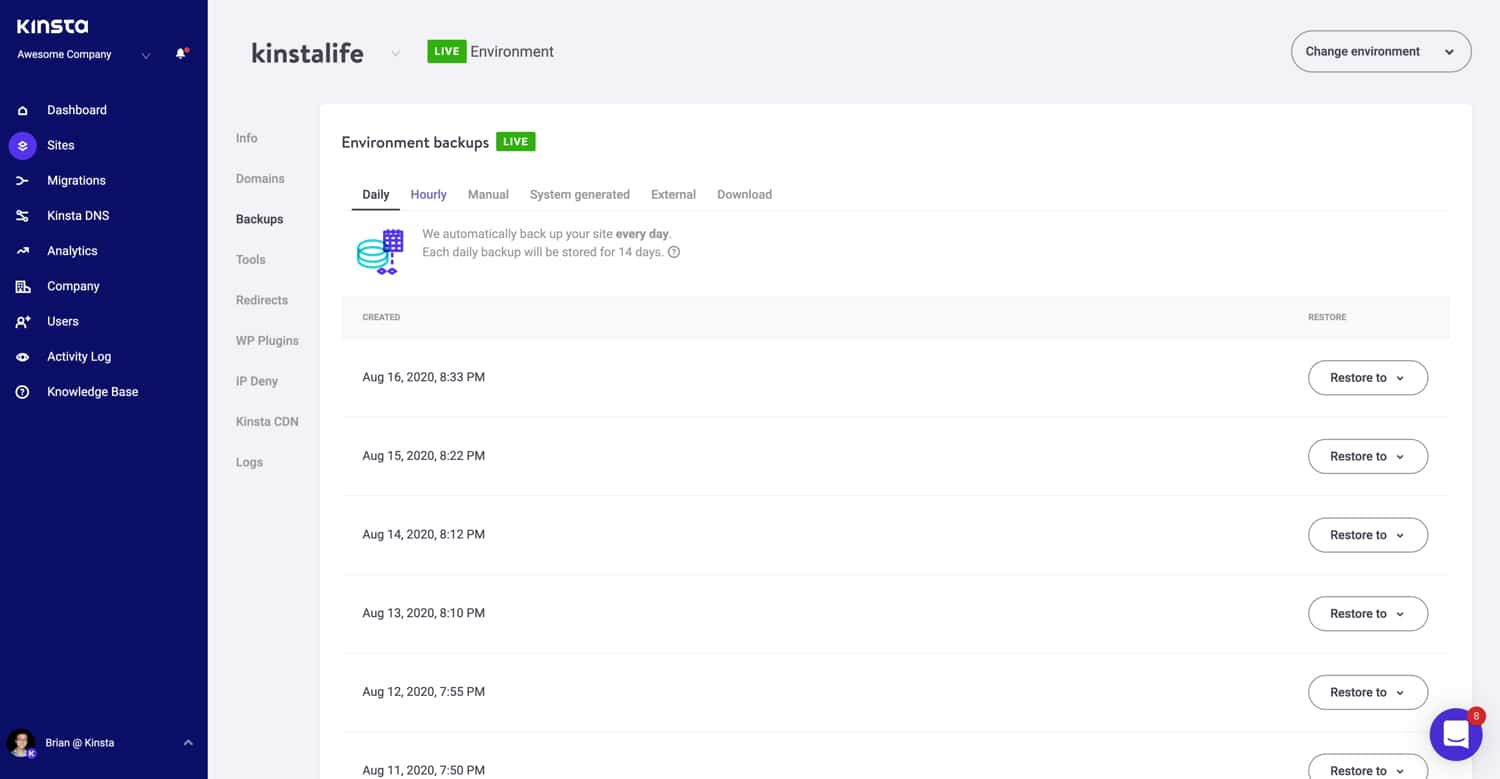
Værktøjer
Næste afsnit på dit WordPress-websted er fanen “Værktøjer”. Her er alle de rigtig sjove funktioner! Her kan du lave du alle mulige ting:
- Ryd dit WordPress-site cache. Dette er nyttigt, hvis du vil sikre dig, at dit websted viser den nyeste version. Husk, at Kinsta MU plugin også er installeret som standard på alle nye websteder.
- Genstart PHP. Dette kan fjerne nogle problemer, der medfører problemer med forbindelse med webstedsproblemer eller problemer med tilslutning.
- Aktivér debug mode for at se PHP-fejl og meddelelser, der påvirker dit website.
- Udfør en massesøgning og erstat på dit websted.
- Aktivér New Relic-overvågning (skal have din egen licens).
- Passwordbeskyttelse giver dig mulighed for at tilføje HTTP-grundlæggende godkendelse til dit website.
- Aktivér et gratis SSL-certifikat med Let’s Encrypt eller tilføj et brugerdefineret SSL-certifikat.
- Tving al din trafik til at omdirigere over HTTPS.
- Skift mellem understøttede PHP-motorer (PHP 7.2, 7.3 og 7.4).
- Aktivér ionCube-loader, hvis din WordPress bruger ionCube til at forhindre kode.
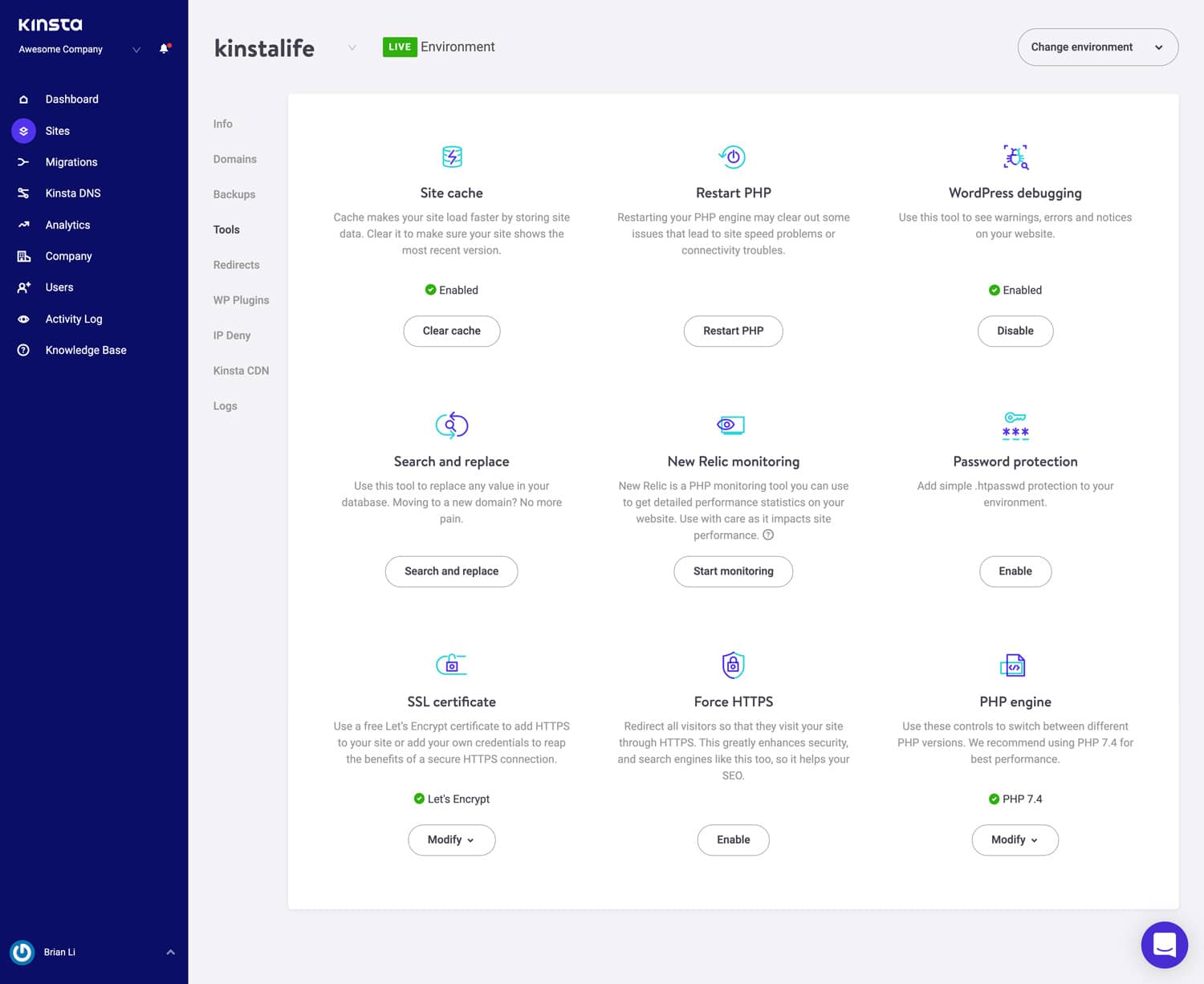
Omdirigeringer
Du kan tilføje omdirigeringsregler fra højre inden for MyKinsta dashboard. Omdirigeringsregler giver dig mulighed for problemfrit at lede trafik fra et sted til et andet. Det er især nyttigt for at forhindre 404 fejl, sikre korrekt SEO, når du foretager ændringer og dirigere besøgende til de rigtige steder på dit websted. Det understøtter også regex! 👍
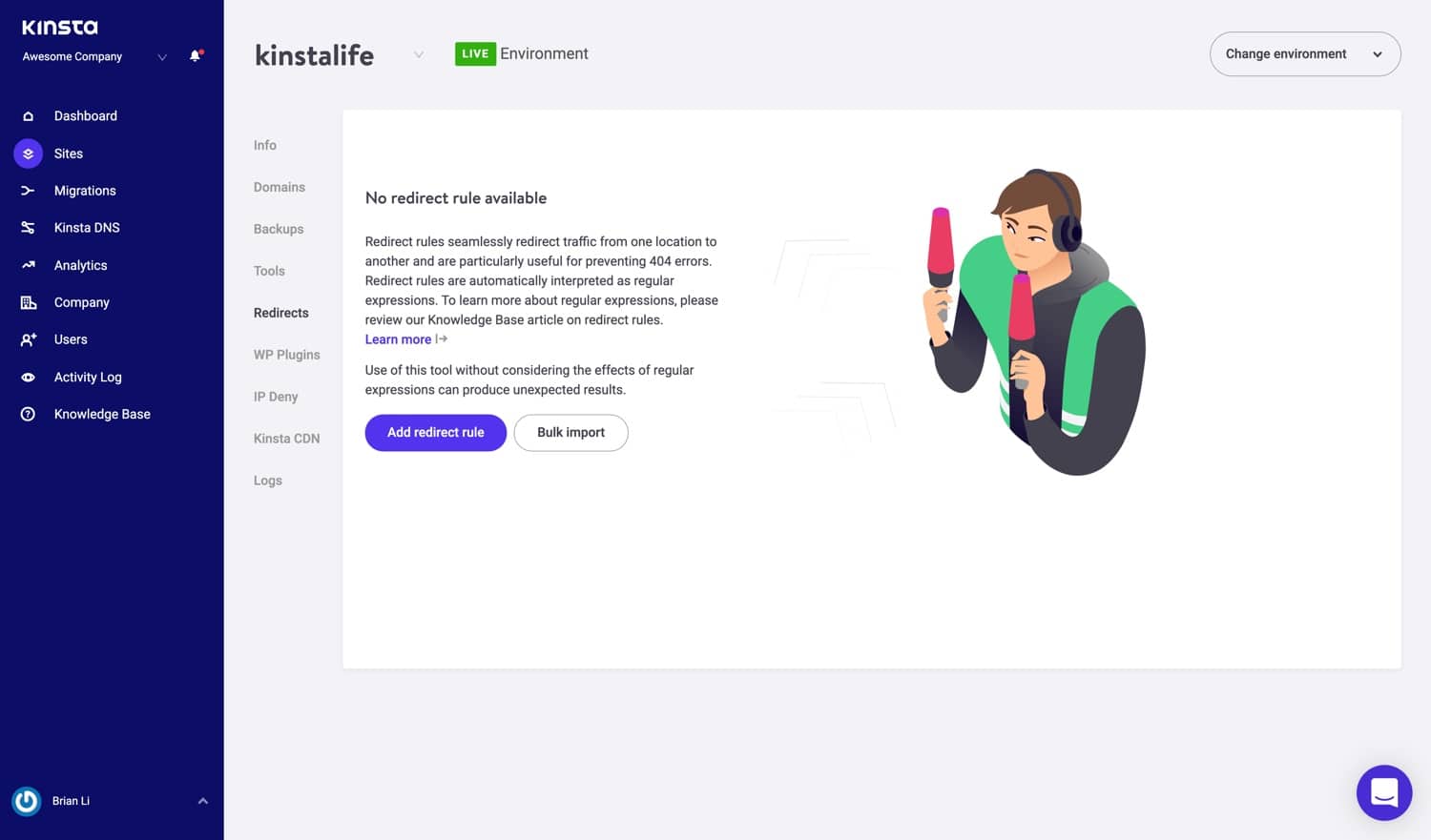
Du kan bruge både bulk importregler og eksport omdirigeringer til enhver tid til en CSV-fil.

Plugins
Næste afsnit på dit WordPress-websted er fanen “Plugins”. Her kan du se en liste over alle dine installerede WordPress-plugins, både aktiverede og inaktive. Se det aktuelle versionsnummer samt om der er en opdatering tilgængelig.
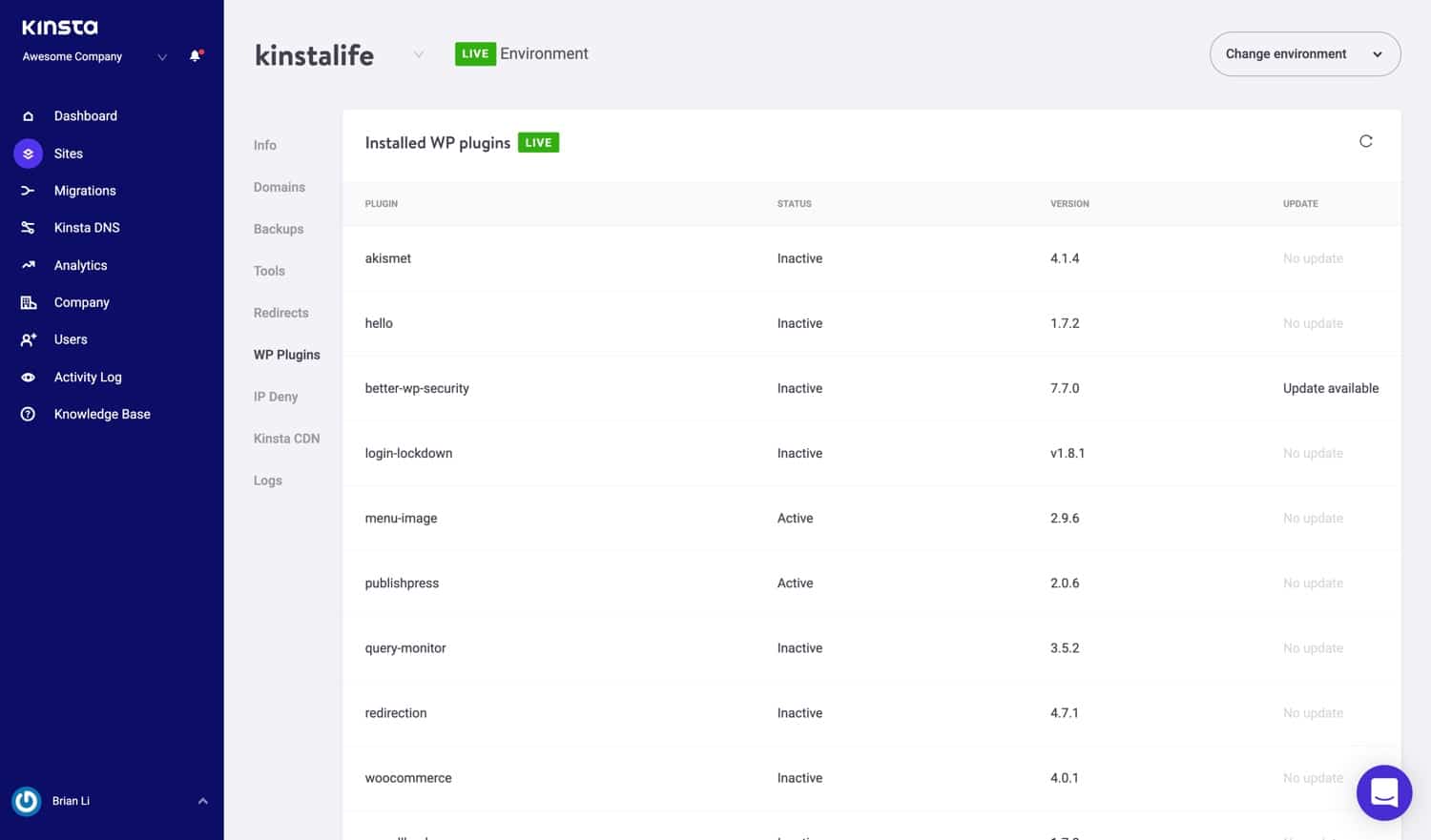
IP Deny
At skulle bruge tid på en bot, spammer eller en hacker der konstant at ramme dit websted? Afhængigt af sværhedsgraden kan det have stor indflydelse på dine besøg og båndbredde, i hvilket tilfælde du måske vil prøve at blokere dem. Tidligere var du nødt til at nå ud til vores supportteam for at blokere IP’er, men du har nu mulighed for at gøre det selv med vores IP Deny-værktøj.
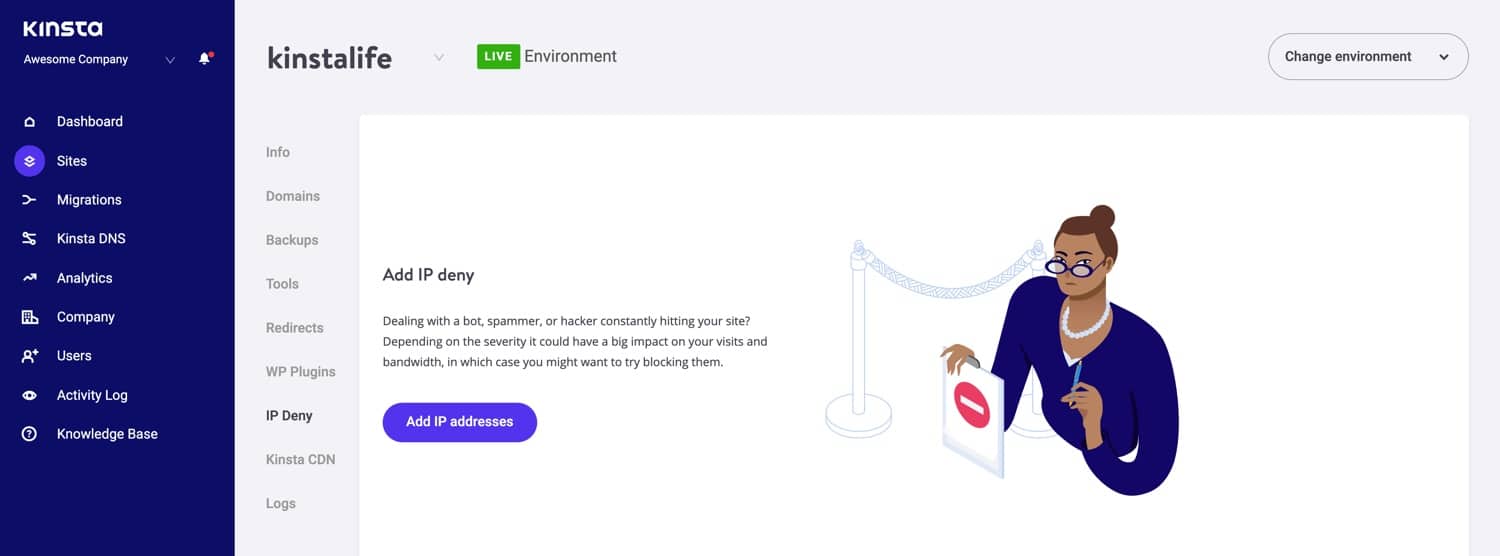
Adgangskode-beskyttelse (htpasswd)
Vil du låse dit websted under udvikling? Vi har dig dækket med vores et-klik-værktøj til beskyttelse af adgangskode (htpasswd). Lad ikke offentligheden få adgang til det, før du eller din klient er klar.
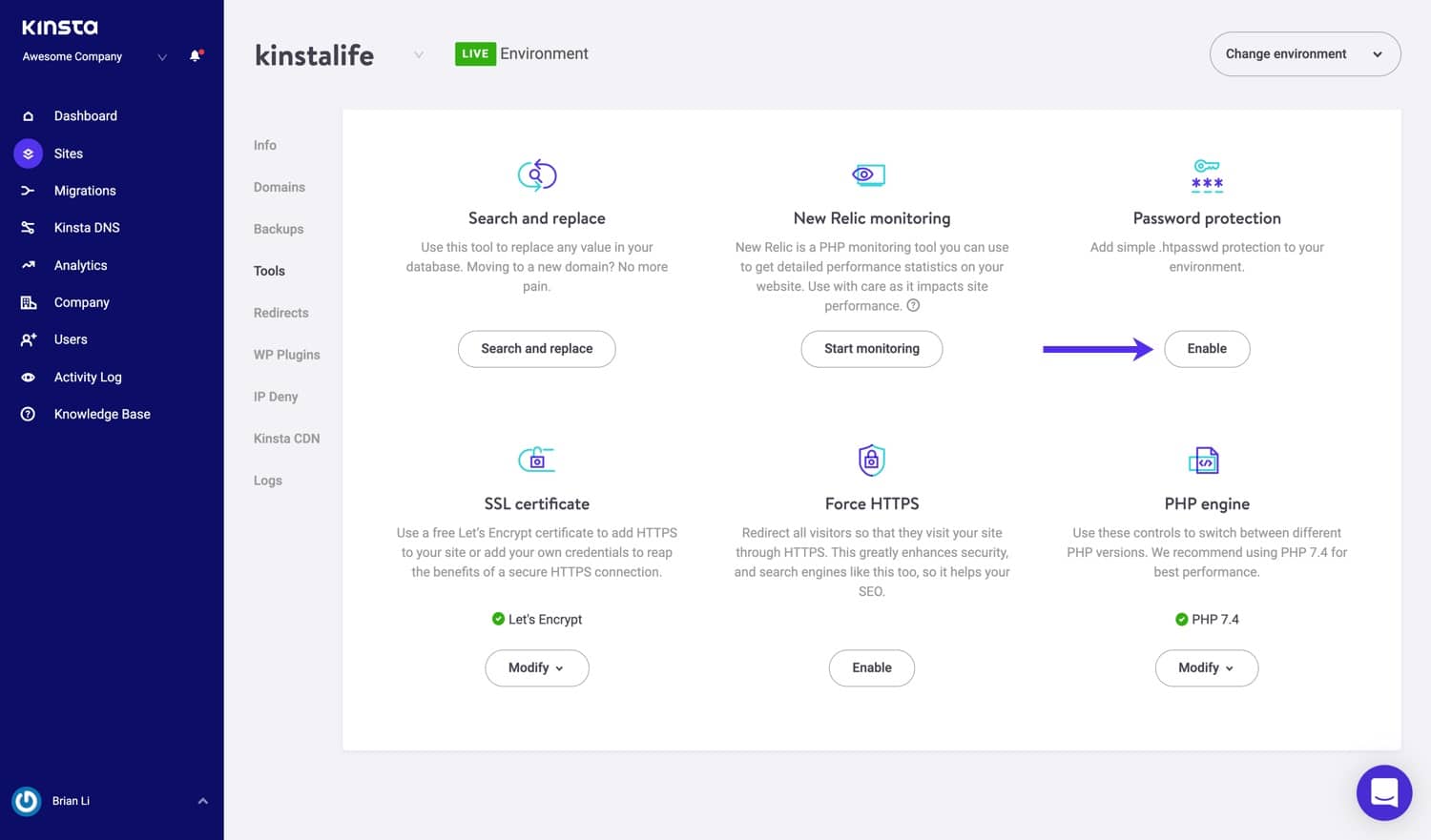
CDN
Siden v2 i instrumentbrættet har vi nu indgået partnerskab med KeyCDN, et HTTP/2 og IPv6-aktiveret indholdsleveringsnetværk med 200+ lokaliteter for at turboloade dine aktiver og medier over hele kloden. Med vores erfaring kan en CDN typisk hjælpe med at offloade 70% af båndbreddeanmodninger fra din webhost og i nogle tilfælde reducere belastningstider med op til 50%! Du kan aktivere Kinsta CDN med et enkelt klik fra MyKinsta dashboard.
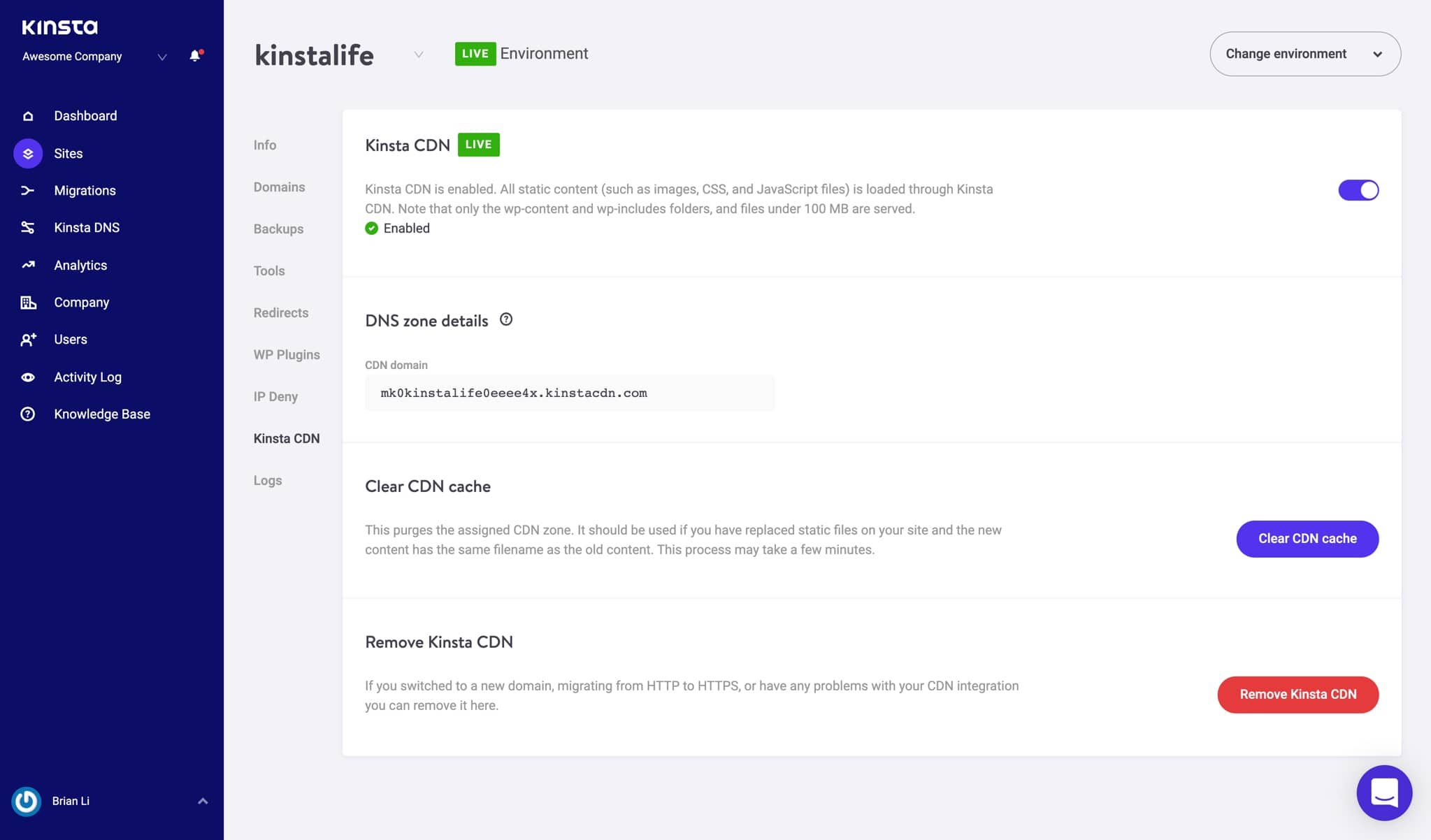
Gennem Kinsta CDN kan du også aktivere Edge Caching til dramatisk at reducere den tid, det tager for dit websteds sider at blive leveret til browsere over hele verden.
Logs
Næste afsnit på dit WordPress-websted er fanen “Logs”. At kunne se logfiler fra instrumentbrættet er en hurtig måde at hurtigt fejlfinde noget uden at skulle spole bruge din SFTP-klient eller kommandolinje. Du kan se dine error.log-, kinsta-cache-perf.log- og access.log-filer. Som standard vil det vise de sidste 1.000 linjer. Du kan trække skyderen på tværs for at se de sidste 20.000 linjer. Der er også en søgning og kraft genindlæsnings-funktionalitet.
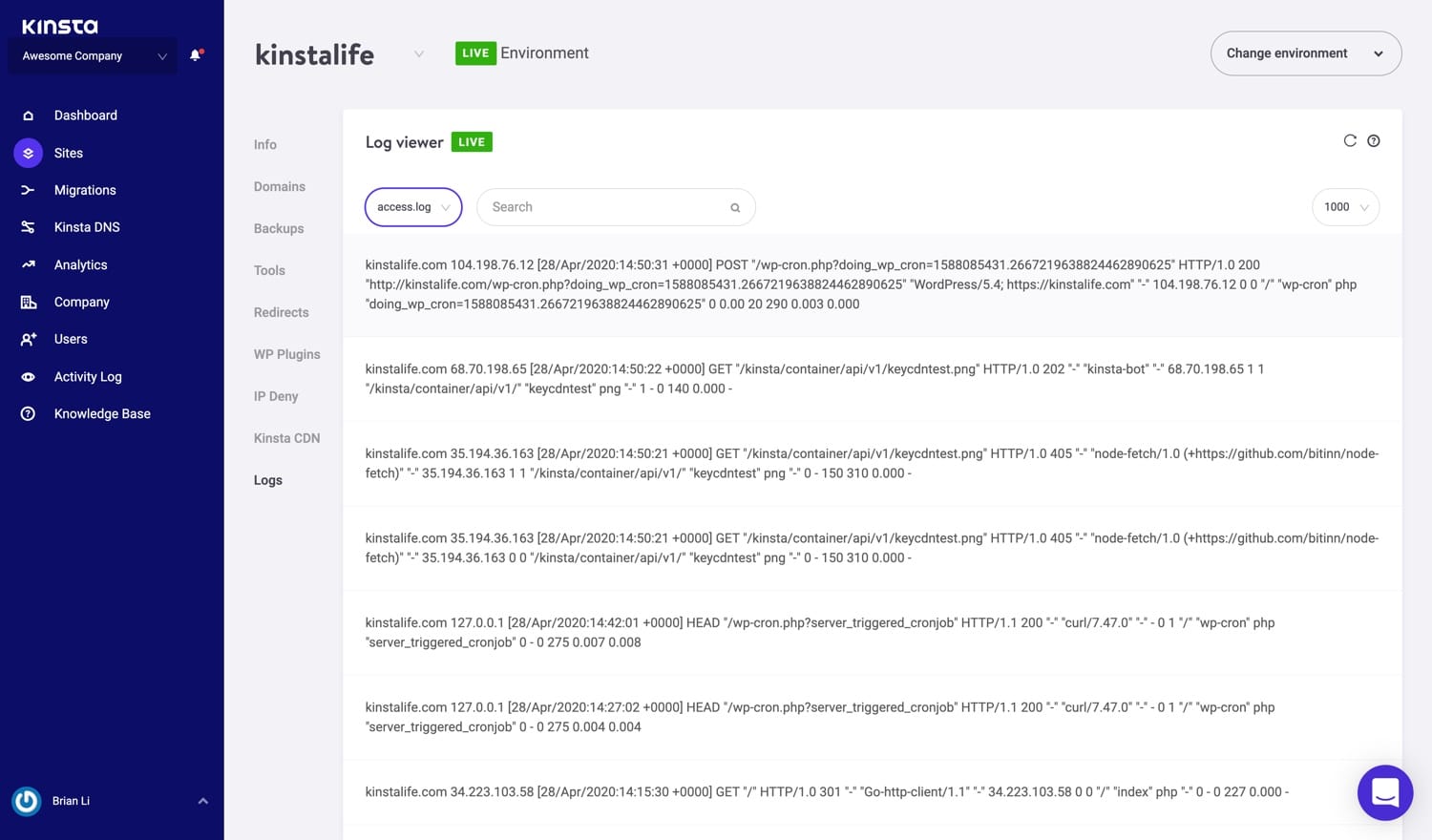
Migrationer
Det næste afsnit er WordPress-migreringer. Du behøver faktisk ikke at åbne en billet med vores supportteam for at migrere et websted. Du skal blot starte “Migrationer” fra venstre side og klikke på “Anmod om Migration.” Hvert plan indeholder en eller flere gratis migreringer. Vi kan naturligvis migrere ekstra sites over for dig mod et ekstra gebyr. Vi har endda massemigrations-prissætning.
Vi tilbyder også ubegrænset gratis grundlæggende migrationer fra alle hosts inklusive WP Engine, Flywheel, SiteGround, Pagely, Pantheon, Cloudways, GoDaddy, DreamHost, Bluehost, HostGator, A2 Hosting, tsoHost, Savvii og WPX Hosti. Se flere detaljer.
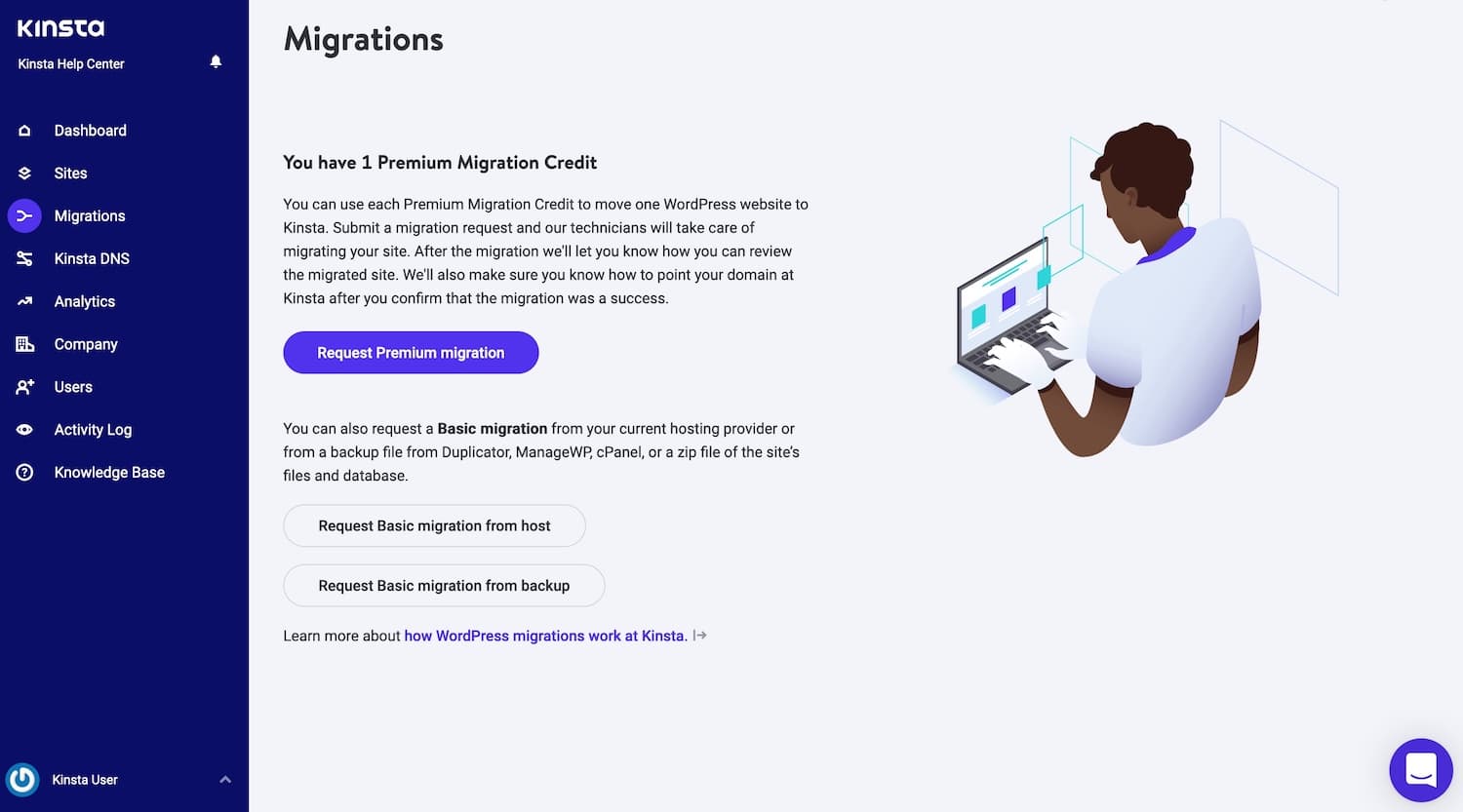
Når du påbegynder en migrering, skal du udfylde en sikker formular, som hjælper med at give oplysninger, som vores supportteam vil have brug for, såsom:
- Oplysninger om din nuværende host eller backup
- Detaljer om dit websteds opsætning
- Forbindelsesdetaljer
- Valgfri HTTPS og datacenter opsætning
- Betalingsoplysninger, hvis der anmodes om yderligere migreringer
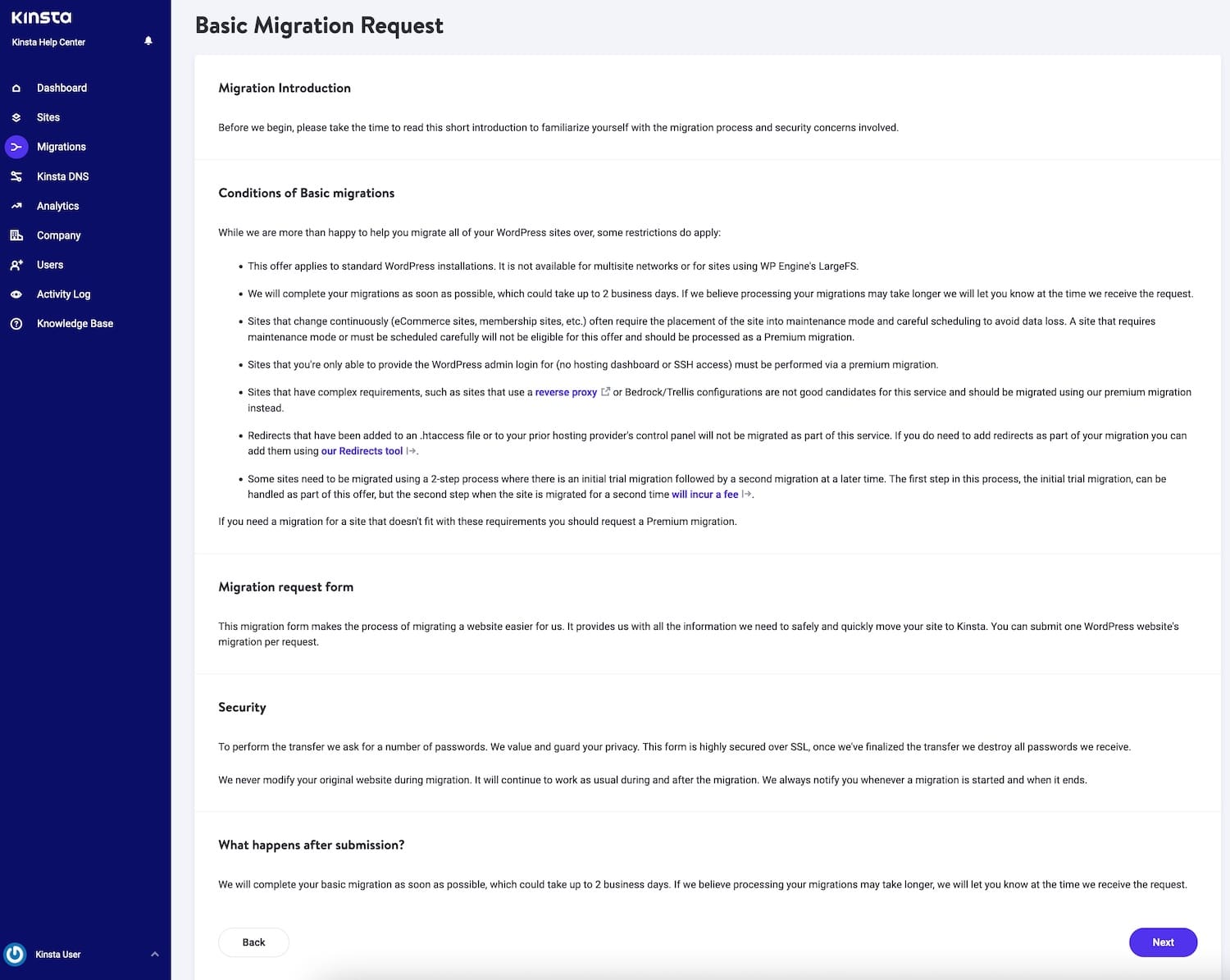
Når formularen er indsendt, tager vi kontakt til dig for at planlægge migrationen på et tidspunkt, der passer dig bedst.
Kinsta DNS
Hvis du udnytter vores premium DNS tjenester med Amazon Route 53, er sektionen “Kinsta DNS”, der hvor du kan administrere alle dine DNS-poster. Det understøtter også in-line redigering til hurtige ændringer.
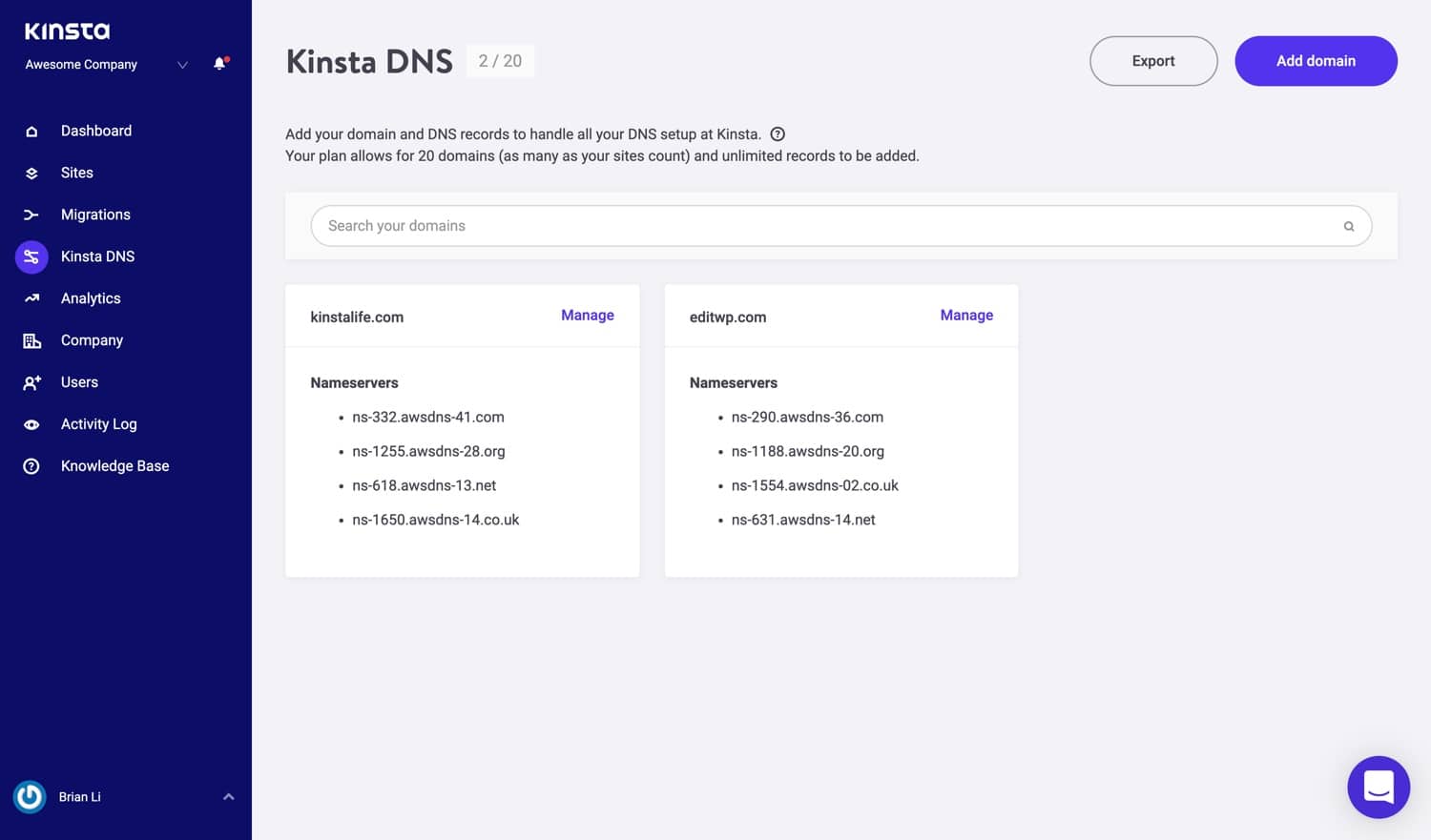
Vi understøtter følgende poster: A, AAAA, CNAME, MX, TXT (SPF kan indtastes som TXT) og SRV. Du kan også ændre TTL-tiden.
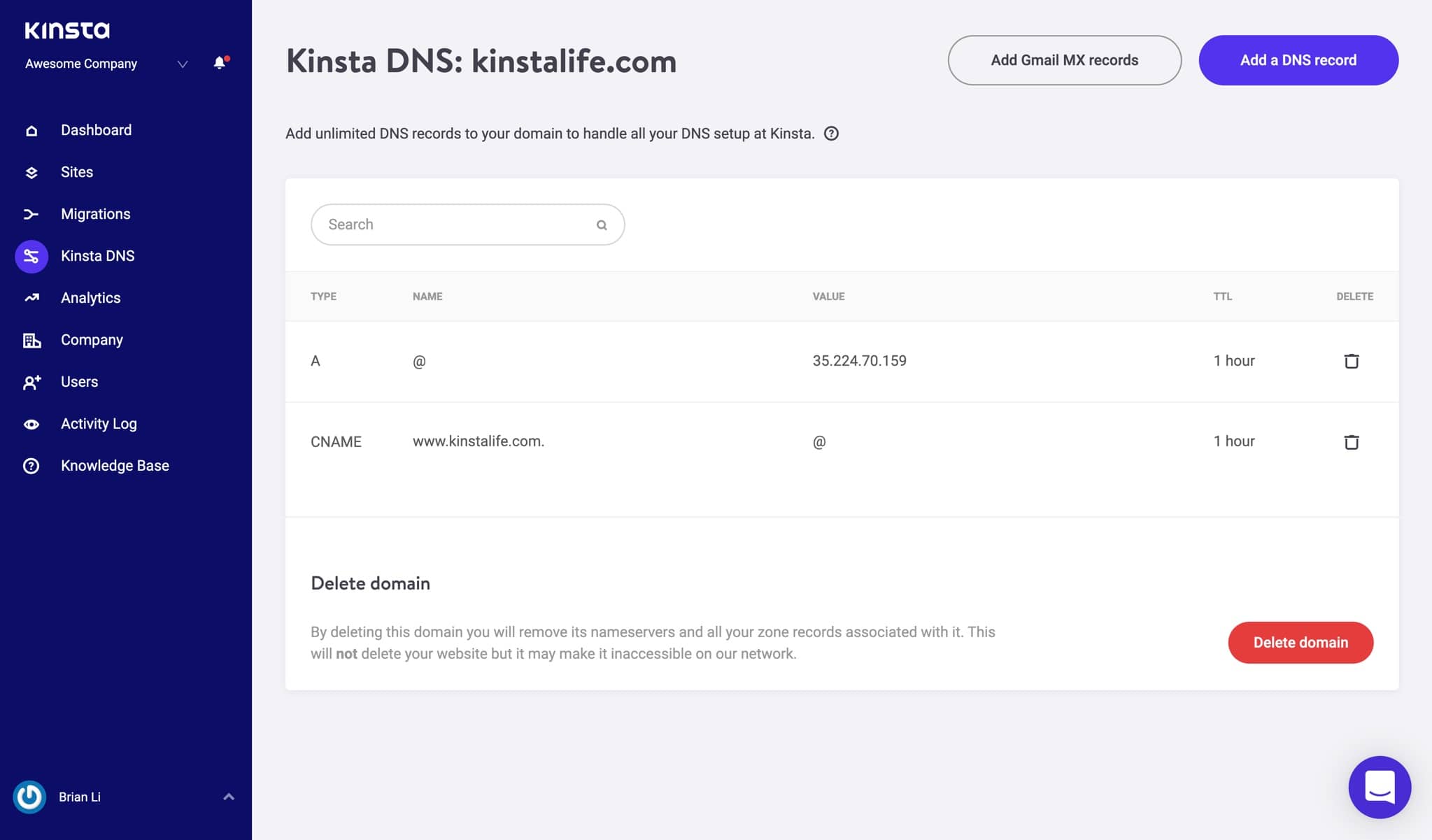
Analytics
Vi elsker data hos Kinsta! 🤓 Derfor er en af vores foretrukne sektioner “Analytics”. Her kan du se alle mulige forskellige data om, hvad der sker på dit WordPress-websted. Det er opdelt i forskellige sektioner:
- Resourcebrug: Besøg, båndbredde forbrug, top anmodninger bytes, top anmodninger ved tælling.
- CDN-brug: Se båndbreddeforbrug, topfiler efter anmodninger, topfiler med bytes, topfiludvidelser og HTTP-responskoder.
- Dispersion: Mobil- vs desktoptrafik.
- Ydelse: Gennemsnitlig PHP + MySQL responstid, PHP-tråde, PHP-gennemgang, AJAX-brug, top-gennemsnit PHP + MySQL-svarstid, top maksimal upstream-tid.
- Svar: HTTP svarkode opdeling, respons statistik, 500 og 400 fejl opsplitning, omdirigering nedbrydning, 404 fejl opsplitning.
- Cache: Cache-komponentstabel, cache-komponentdiagram, top cache-bypasser
- Geo & IP: Top lande, topregioner, top byer, topklient-IP’er.
Her er kun et eksempel på nogle af de mange statistikker, du kan se, såsom unikke besøg, dataoverførsel, topforespørgsler osv. Der er filtre, der giver dig mulighed for at se en samlet total, eller du kan se hvert enkelt websted individuelt. Du kan også skifte mellem de sidste 24 timer, de sidste 7 dage og de sidste 30 dage. Hvis du fremhæver et bestemt tidspunkt i grafen, vil det vise dig nogle sammenligningsstatistikker, som det samlede antal besøgende er højere end den foregående dag mv.
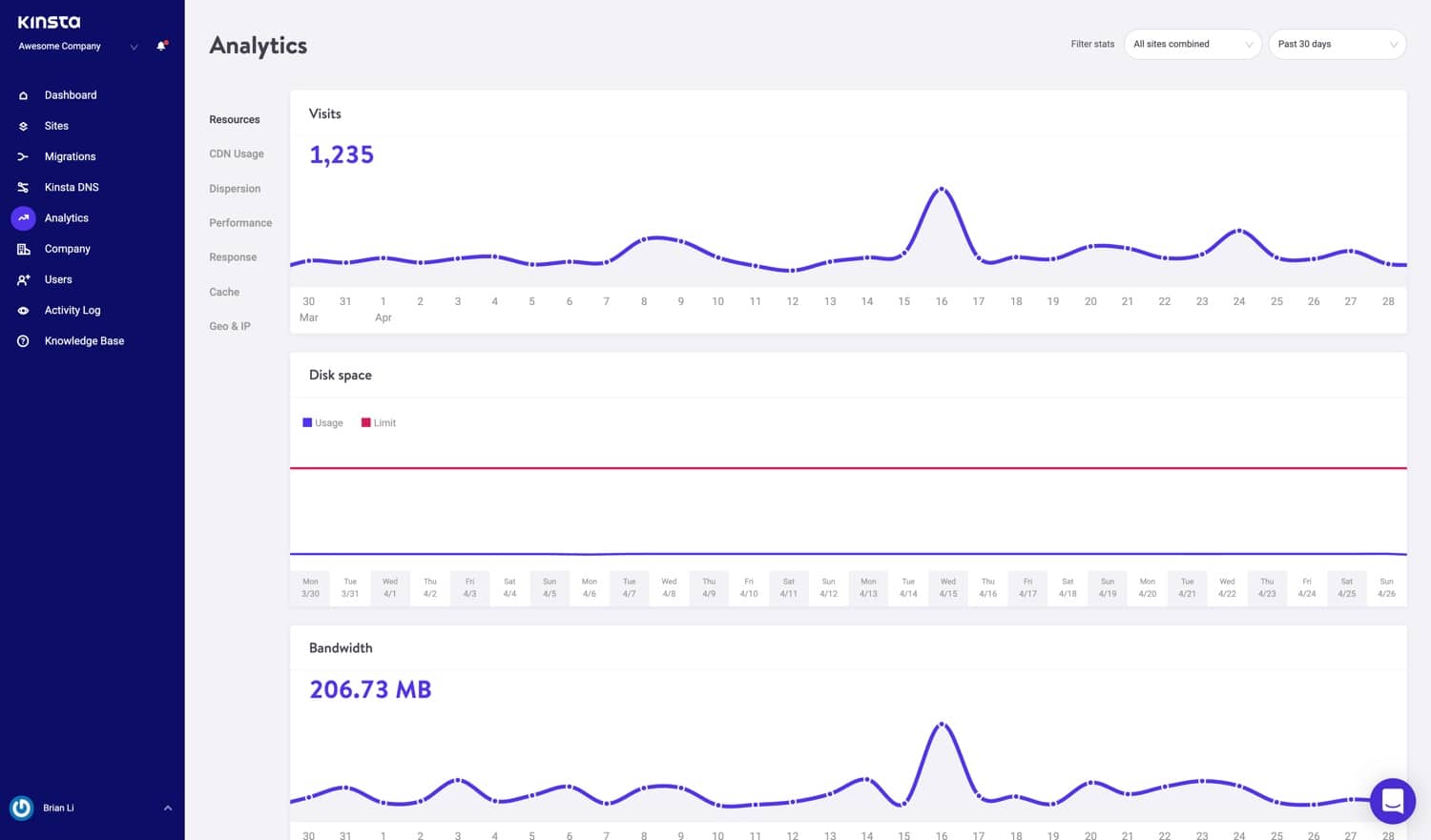
Under reaktionsanalysesektionen kan du se en reaktionskodefordeling, svarstatistik, fejl, fejlfrekvens osv.
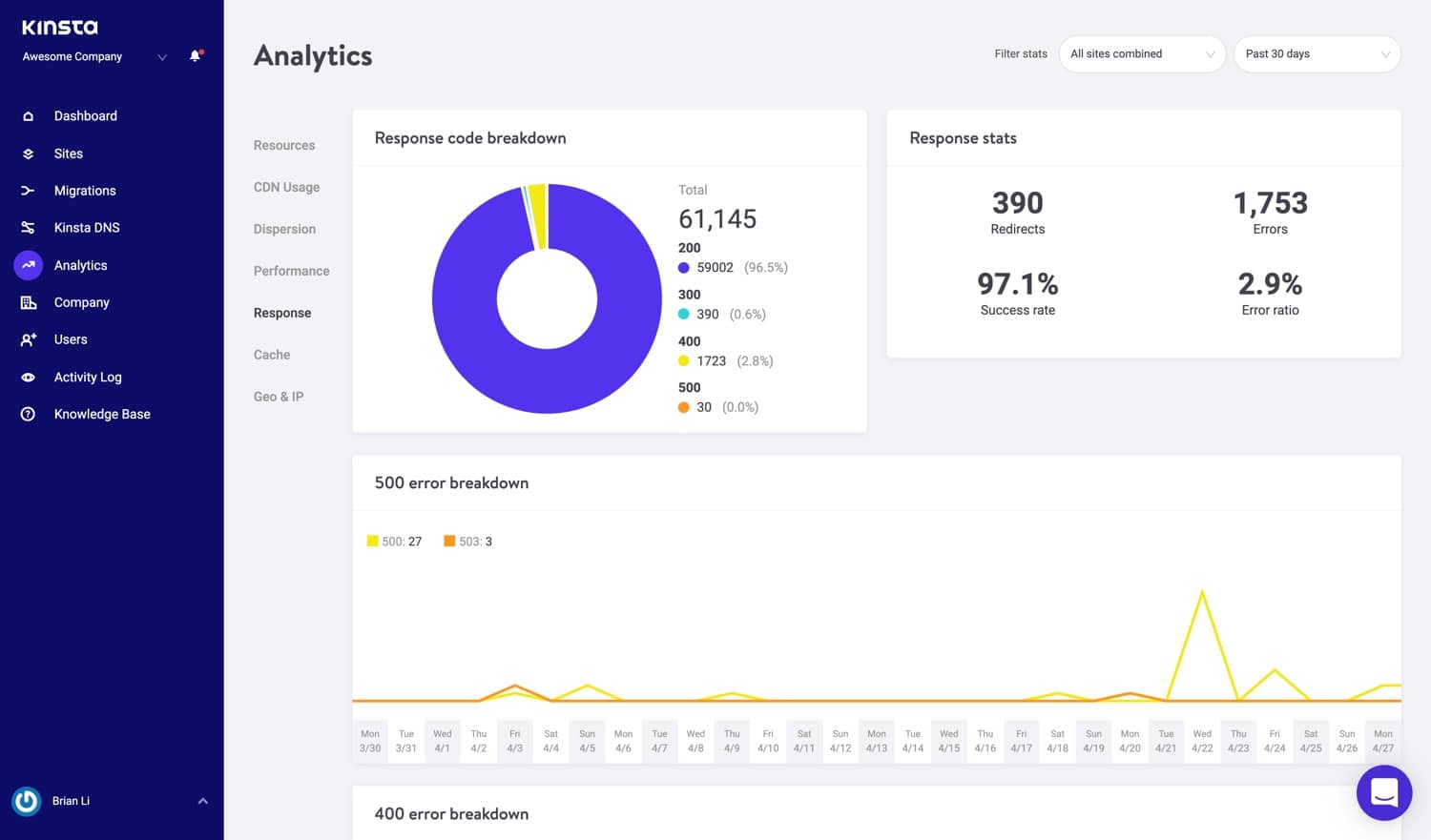
Eller under cache analysesektionen kan du se, hvor mange forespørgsler der serveres direkte fra cache, omgå cache, mangler, udløbet osv.
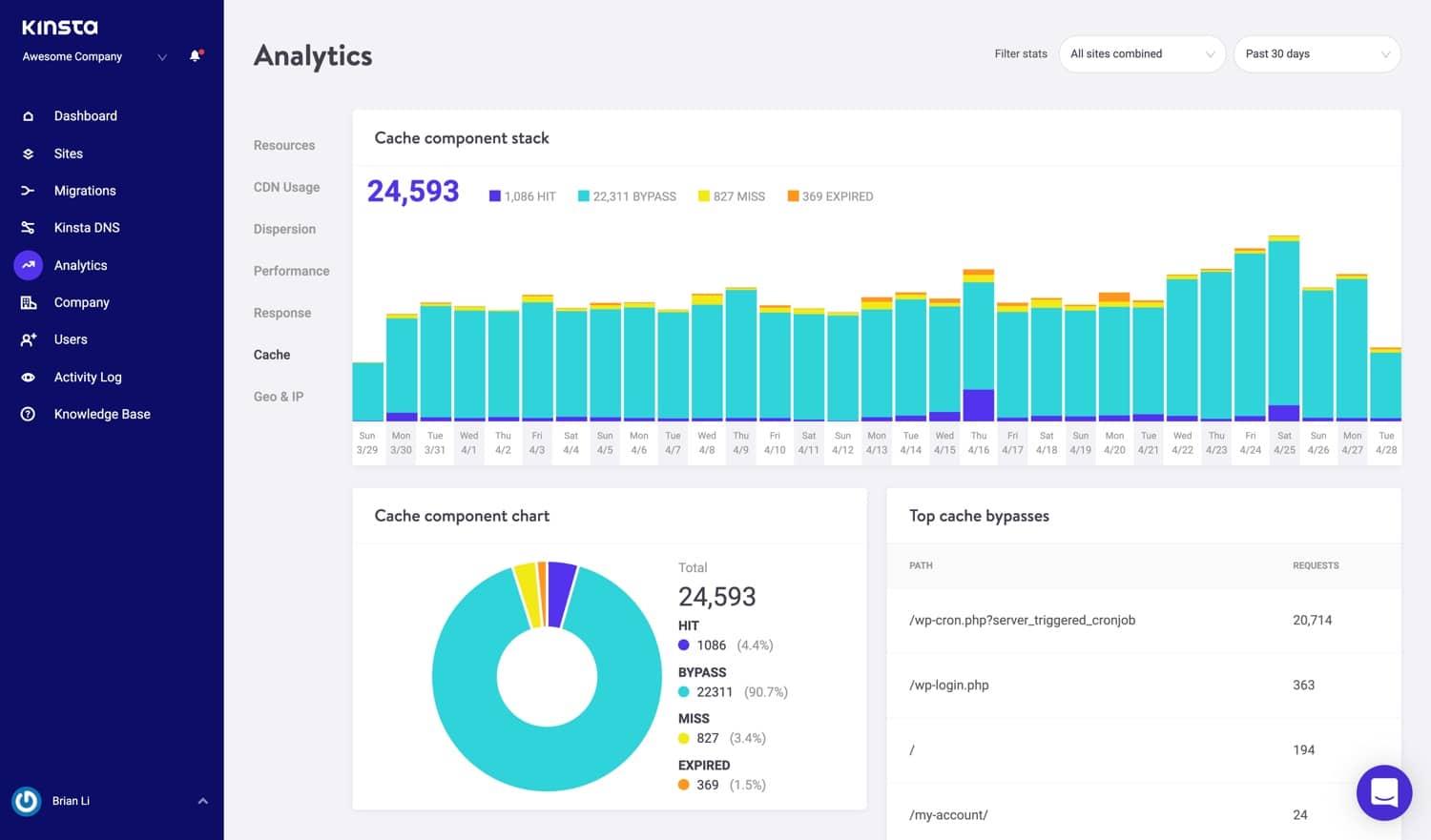
Want to see more? Check out our in-depth walkthrough of MyKinsta Analytics.
Brugeradministration
Vores kraftfulde flerbrugerfunktion giver dig mulighed for at tilføje et antal brugere til dit team. Giv dem adgang til alle dine websteder, kun fakturering eller tilføj dem som udviklere eller administratorer til en delmængde af dine websteder.
I MyKinsta tilbyder vi firma- og websteds niveau brugere. Brugerne på virksomhedsniveau kan få adgang til oplysninger på virksomhedsniveau, mens brugerne på webstedet kun har adgang til enkelte websteder.
Vi tilbyder tre tilladelsessæt på virksomhedsniveau. Firmaadministratorer har adgang til alt, herunder alle websteder. Virksomhedsudviklere kan administrere alle hjemmesider, men ikke se firmafakturering eller indstillinger. Fakturerings brugere har kun adgang til virksomhedens indstillinger og faktureringsoplysninger.
Brugere på webstedsniveau kan være webstedsadministratorer, der har adgang til alle websitemiljøer (live og staging) eller webstedsudviklere, der kun har adgang til scenemiljøer.
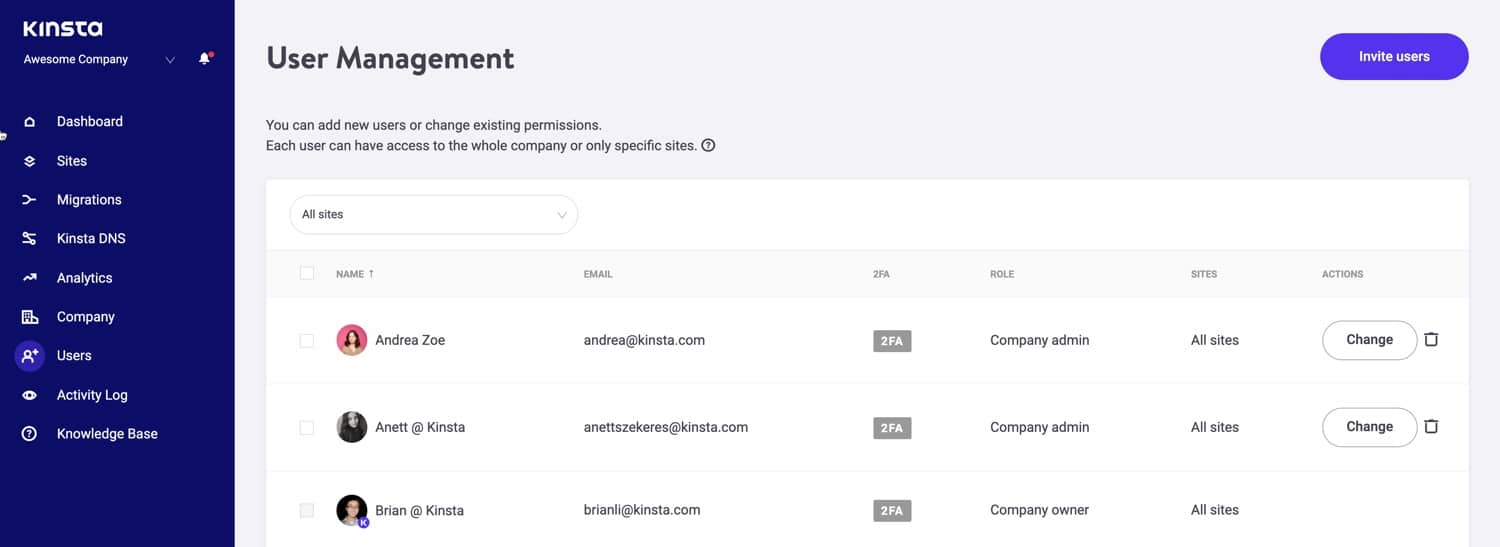
For mere information om vores brugerniveauer, se vores Knowledge Base-artikel om, hvordan mine Kinsta-roller virker.
Aktivitetslog
Glem ikke vores aktivitetslogbog. Her kan du se alle handlinger, der træffes inden for din konto, inden for de sidste 8 uger: f.eks. oprettelser af websider, sletninger, domæneændringer osv. Hvis du har flere brugere på din konto, logges den globalt, så du kan se hvem der foretog hvilken handling
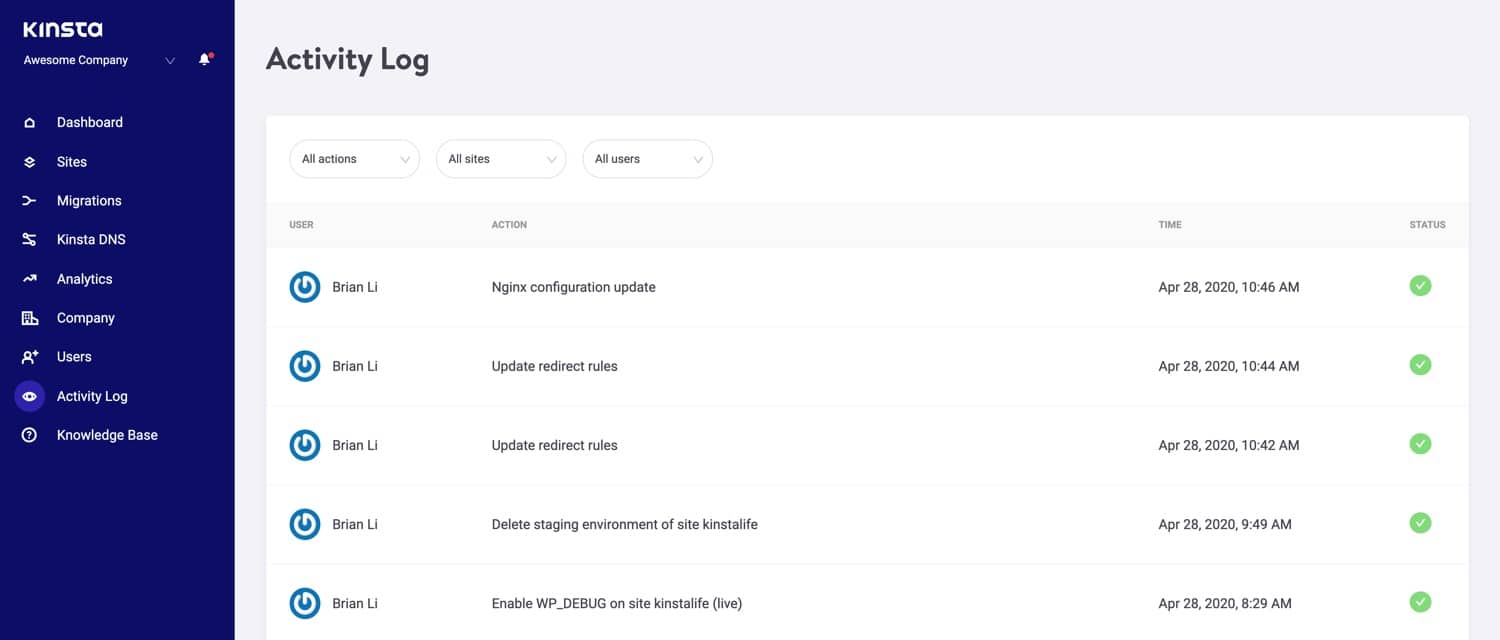
Brugerindstillinger
Vi vil normalt springe indstillingerne over, da det typisk ikke indeholder noget interessant. Men der er et par funktioner her, som du vil ikke gå glip af!
MyKinsta på ti sprog
Vores MyKinsta dashboard er nu tilgængelig på ti sprog:
- Engelsk
- Spansk
- Fransk
- Hollandske
- Italiensk
- Tysk
- Svensk
- Dansk
- Portugisisk
- Japansk
Vores globale initiativteam har oversat alle skærme for at give dig lettere adgang til og administration af dine WordPress-websteder på dit modersmål. Du skal blot klikke på “Indstillinger”, og der er nu mulighed for at ændre dit sprog.
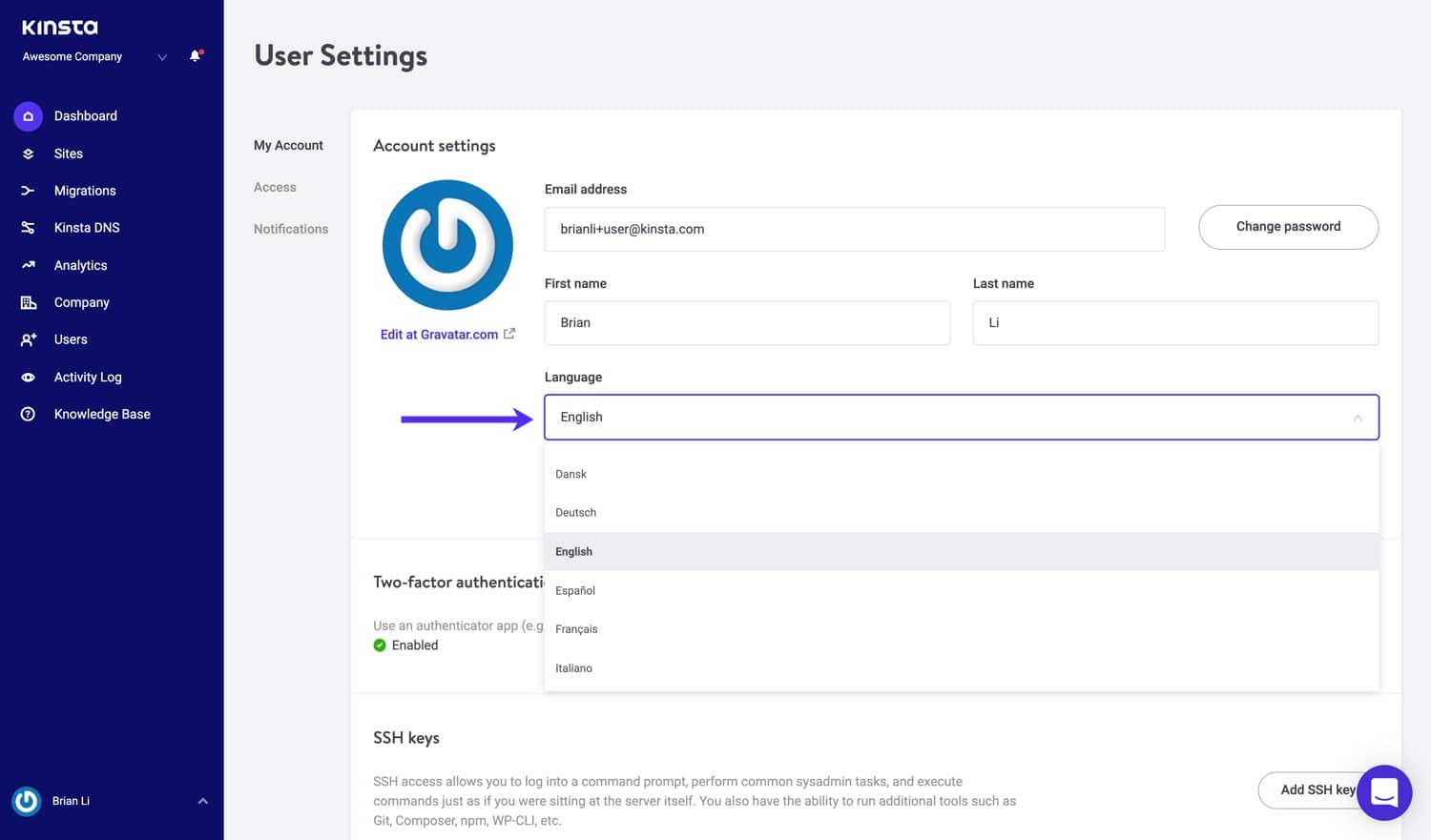
SSH Keys
Vi har hørt jer udviklere! Kinsta giver nu SSH adgang på alle vores hosting planer. Du kan tilføje dine SSH nøgler i MyKinsta dashboard. Dette giver en mere sikker måde at logge på en server og eliminerer behovet for en adgangskode. Selvom du kan beskytte dit login yderligere, ved at tilføje en adgangskode.
For at tilføje din offentlige SSH-nøgle skal du klikke på “Brugerindstillinger”, og du vil se et afsnit nederst i din brugerprofil for at tilføje SSH-nøgler sammen med en etiket.
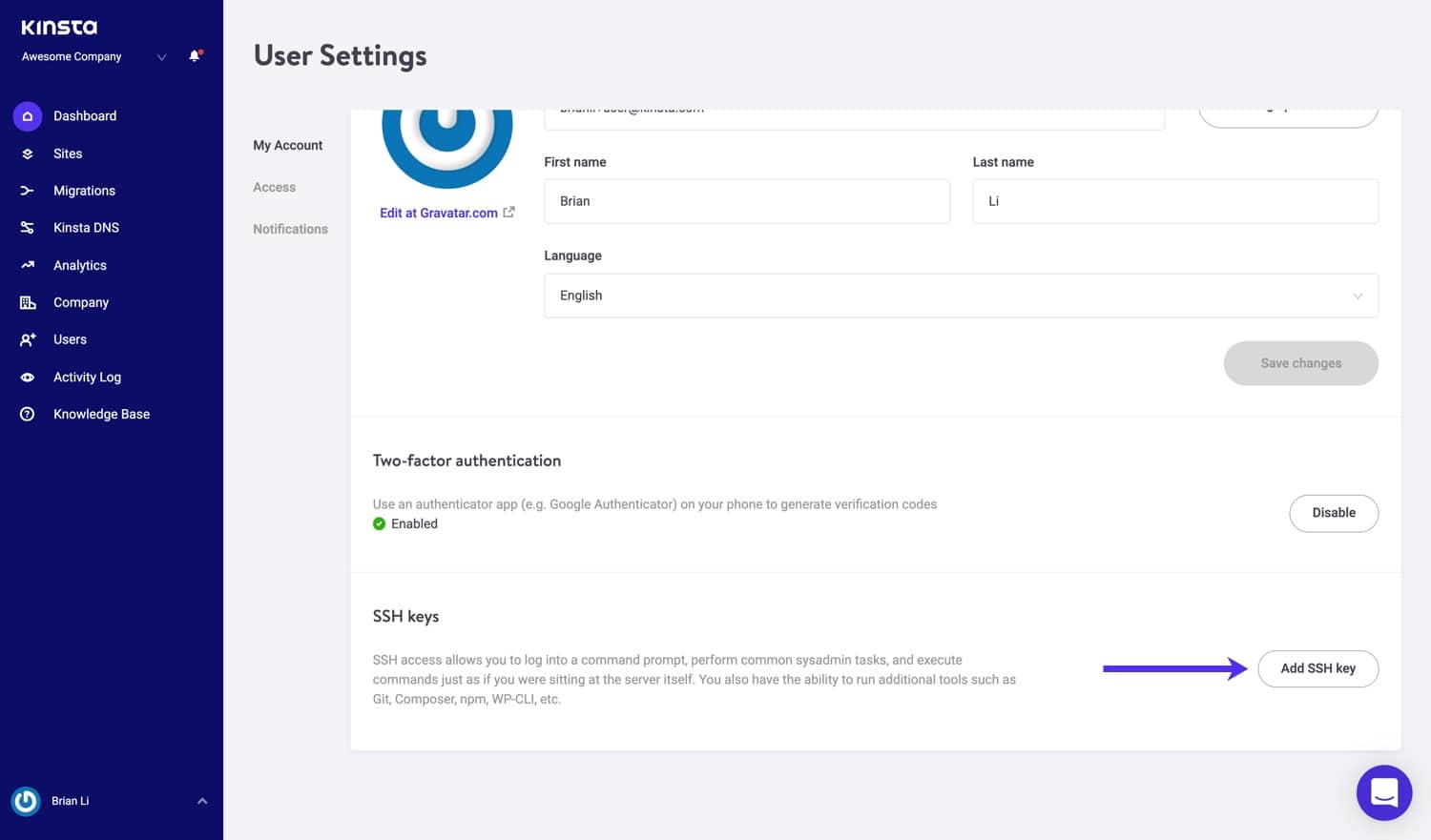
To-Faktor godkendelse
Sidst, men bestemt ikke mindst, kan du aktivere autentificeringsbaseret tofaktor-godkendelse. Dette gør din Kinsta-konto mere sikker ved at kræve en sekundær tilladelseskode ved hvert login.
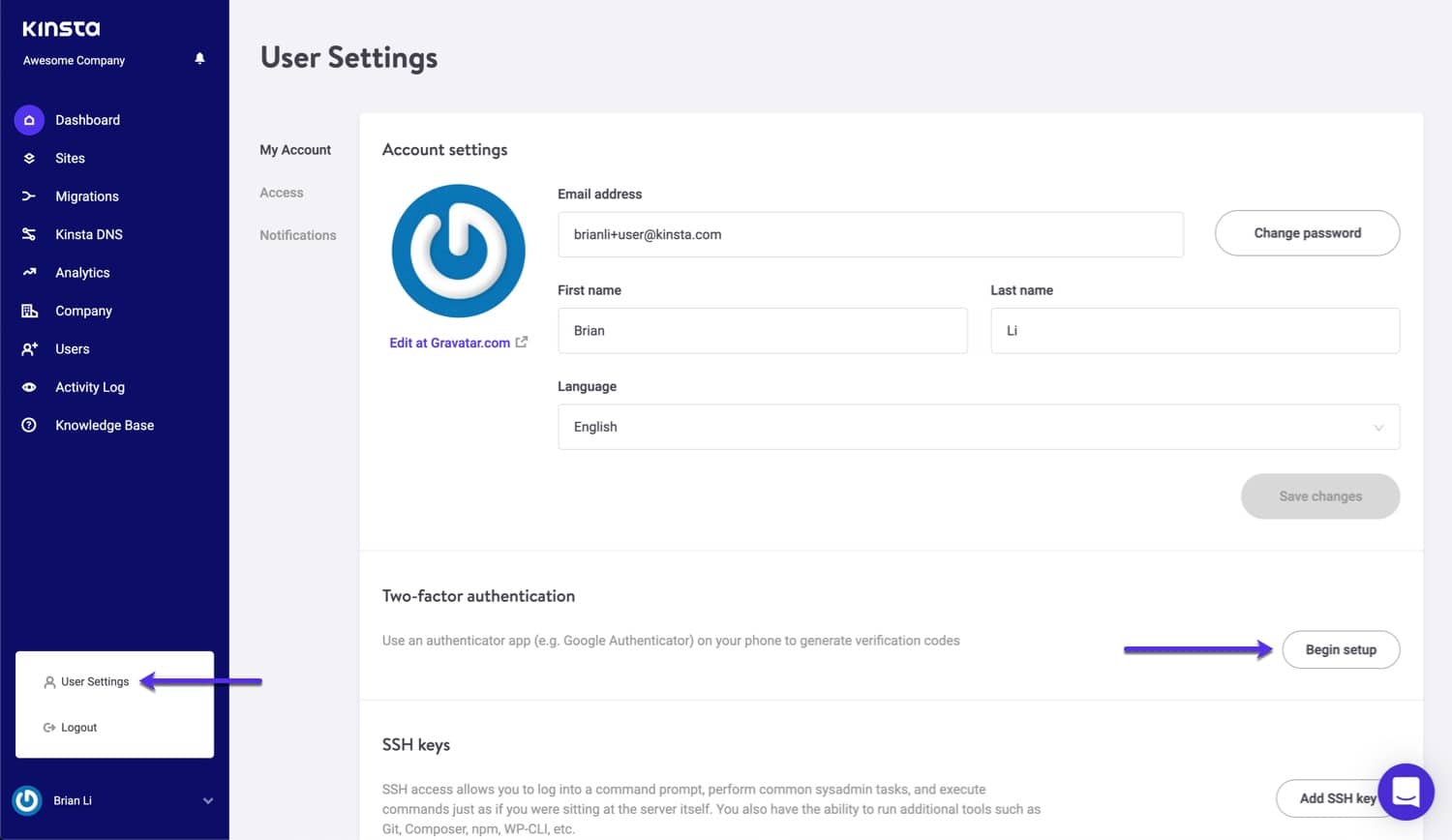
E-mail notifikationer
MyKinsta understøtter en række e-mail-meddelelser for at hjælpe dig med at holde dig ajour med dit WordPress-sted!
- Overstigning-notifikation: Få besked om besøg, CDN-båndbredde og diskplads-overskridelse på dit WordPress-sted. Vi sender automatisk en e-mail ved 80% og 100% brug.
- Faktura i e-mail: Få PDF-fakturaer leveret direkte til din e-mail-indbakke.
- Kinsta Researchprogram deltagelse: Tilmeld dig for at deltage i Kinsta-forskning. Vi vil nå ud til lejlighedsvis undersøgelser og snige kig på kommende MyKinsta-funktioner.
- Siteovervågning: Modtag underretninger om webstedsnedetid, DNS- og SSL-fejl og udløb af domæne for dine WordPress-websteder.

MyKinsta notifications
Resumé
Vi fokuserer meget på vores tid og kræfter i vores arkitektur og ydeevne. Og mens det er meget vigtigt, indser vi, at strømlining af styringen af dine WordPress-websteder også er en prioritet. Vi har også tilføjet muligheden for at få adgang til alle vores premium add-ons i dashboardet. Dette vil give dig mulighed for at superloade dit websted endnu mere, mens du er på Kinsta.
Kommer du fra en anden hosting service, der brugte cPanel eller Plesk? (Tjek denne sammenligninger) Bare rolig, MyKinsta har alle de funktioner du kender til og meget mere. Den eneste forskel er, at MyKinsta blev udviklet specifikt med WordPress i tankerne, for at spare dig tid og kliks. Hvis du er træt af andre besværlige instrumentbræt-værktøjer, er vi sikre på at vores MyKinsta dashboard vil blæse dig væk!
Vi har også introduceret Kinsta API, som giver dig mulighed for at automatisere opgaver, hente data og integrere Kinsta med andre applikationer uden at få adgang til MyKinsta.
Sørg for at holde dig ajour på vores side med Changelog. Alle nuværende kunder er også underrettet om nye funktioner via vores interne beskedsystem. Og selvfølgelig kan du abonnere på vores blog for at holde sig orienteret om alt, der ændrer sig her hos Kinsta.
Uanset om du er en eksisterende klient eller en, der bare tjekker os ud, vil vi gerne høre din feedback på vores MyKinsta dashboard! Lad os vide nedenfor i kommentarerne.